آموزش کامل گوگل سرچ کنسول (Google Search Console) + راهنمای جامع ثبت سایت و افزایش بازدید

1. مقدمه: گوگل سرچ کنسول چیست؟
گوگل سرچ کنسول (Google Search Console) که قبلاً با نام گوگل وبمستر تولز (Google Webmaster Tools) شناخته میشد، ابزاری رایگان از گوگل است که برای کمک به صاحبان سایتها و وبمسترها در جهت نظارت، نگهداری و بهبود وبسایتشان در نتایج جستجوی گوگل به کار میرود.
اگر بخواهیم به زبان ساده بگوییم، سرچ کنسول چیست: این ابزار مانند تلسکوپی است که شرکت گوگل در اختیار شما قرار میدهد تا عملکرد سایت خود را از زاویه دید رباتهای گوگل ببینید. نتایجی که از این ابزار دریافت میکنید، به شما کمک میکند صفحات خود را برای موتور جستجو و کاربران بهینهتر کنید.
در طول سالها، بسیاری از کسبوکارها ثبت سایت در گوگل و نصب گوگل سرچ کنسول را انجام دادهاند، اما از تمام قدرت و امکانات آن بیبهره هستند؛ چراکه تصور میکنند صرفاً وارد کردن آدرس سایت در ابزار و تأیید آن کافی است. درحالیکه سرچ کنسول امکانات بسیار گستردهتری مانند تشخیص خطاها، تجزیهوتحلیل کلمات کلیدی، گزارش لینکها، شناسایی مشکلات امنیتی و دهها امکان ارزشمند دیگر در اختیار شما میگذارد.
در این راهنمای جامع، ابتدا با نحوه ثبت سایت در سرچ کنسول گوگل و مقدمات آن آشنا میشویم و سپس با گزارشها و ابزارهای مختلفی که گوگل در اختیار شما قرار داده است، برای بهبود و تکمیل استراتژی سئو و افزایش ترافیک ارگانیک کار خواهیم کرد.
2. سرچ کنسول چه تفاوتی با گوگل وبمستر تولز دارد؟
احتمالاً در مقالات قدیمیتر عنوان «گوگل وبمستر تولز» را زیاد دیدهاید. این نام قبلی گوگل سرچ کنسول بود که تا حدود سال 2015 میلادی مرسوم بود. پس از تغییرات اساسی در رابط کاربری و امکانات، گوگل نام آن را به سرچ کنسول تغییر داد تا دامنه وسیعتری از کاربران را جذب کند؛ زیرا دیگر ابزار تنها مخصوص «وبمسترها» نبود و برای ناشران محتوا، مدیران سایت، کارشناسان سئو، دیجیتال مارکترها و حتی کسبوکارهای کوچک هم کاربرد داشت.
این تغییر نام، همراه با تغییرات عمده در رابط کاربری و افزودن ابزارهای جدیدتر صورت گرفت؛ از جمله گزارشهای Performance بهجای Search Analytics، گزارش Coverage بهجای Index Status قدیمی، گزارشهای Page Experience و اضافه شدن Core Web Vitals. به همین خاطر امروز اگر به سراغ سرچ کنسول چیست google بروید، با محیطی بهروز و متفاوت روبهرو هستید.
در حقیقت، هرگاه نام «گوگل وبمستر تولز» را میشنوید، همان Google Search Console مد نظر است، اما در نسخه و نام قدیمیتر.
3. مزایا و فواید استفاده از گوگل سرچ کنسول
بسیاری از افراد و کسبوکارها هنوز هم به اهمیت استفاده از گوگل سرچ کنسول پی نبردهاند. این ابزار رایگان مزایای متعددی دارد:
-
اطلاع از ایندکس سایت: گوگل در این ابزار صفحات سایت شما را بررسی کرده و نمایش میدهد که کدام صفحات در موتور جستجو ثبت (ایندکس) شدهاند و کدام صفحات دچار مشکل هستند.
-
شناسایی خطاهای فنی: خطاهای 404، خطاهای سروری (5xx)، مشکلات رندرینگ صفحات در موبایل یا دسکتاپ، با استفاده از این ابزار بهسرعت قابل تشخیص است.
-
اطلاع از کلمات کلیدی و موقعیت سایت در گوگل: شما میتوانید بفهمید که کاربران با چه عبارتها و کلیدواژههایی شما را پیدا کردهاند. همچنین جایگاه یا میانگین رتبه خود را در نتایج جستجو مشاهده کنید.
-
تشخیص مشکلات امنیتی: اگر سایت شما هک شده باشد یا بدافزاری در صفحات شما وجود داشته باشد، گوگل به شما هشدار میدهد.
-
امکان درخواست ایندکس سریع: با استفاده از ابزار URL Inspection، میتوانید صفحات جدید یا بهروزشده را سریعتر به گوگل معرفی کنید تا در نتایج جستجو نمایش داده شوند.
-
بهبود عملکرد در موبایل: بخش Mobile Usability مشکلات مربوط به نمایش و تجربه کاربری در موبایل را شناسایی کرده و به شما گزارش میدهد.
-
گزارشهای لینک: با دیدن اینکه چه سایتهایی به شما لینک دادهاند و از چه انکرتکستی (anchor text) استفاده کردهاند، میتوانید استراتژی لینکسازی خارجی و داخلی خود را بهبود دهید.
در مجموع، اگر به دنبال پیشرفت جایگاه خود در نتایج جستجوی گوگل، افزایش ترافیک ارگانیک و بهبود تجربه کاربری هستید، سرچ کنسول از ضروریترین ابزارهایی است که باید بشناسید و از آن بهره ببرید.
4. ثبت سایت در گوگل: چگونه سایت خود را در سرچ کنسول گوگل ثبت کنیم؟
اگر هنوز این کار را انجام ندادهاید، قبل از هر چیز باید با نحوه ثبت سایت در سرچ کنسول گوگل یا همان «نصب گوگل سرچ کنسول» آشنا شوید. ثبت سایت در گوگل فرآیندی است که با ایجاد حساب کاربری گوگل و احراز مالکیت دامنه یا وبسایت شما انجام میگیرد.
4.1. ساخت و ورود به حساب گوگل
-
وارد صفحه اصلی گوگل شوید و اگر از قبل حساب جیمیل ندارید، یک حساب جدید بسازید.
-
به آدرس Google Search Console بروید و روی Start Now یا «شروع کنید» کلیک کنید.
-
با حساب گوگل (جیمیل) خود وارد شوید.
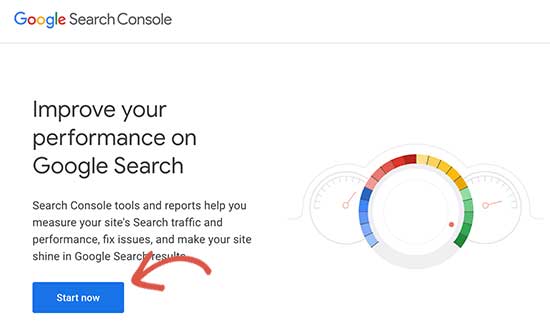
4.2. انتخاب روش مالکیت (Domain Property یا URL Prefix)
گوگل دو روش اصلی برای اضافه کردن وبسایت در نظر گرفته است:
-
Domain Property: به شما اجازه میدهد کل دامنه (همه زیر دامنهها و پروتکلهای مختلف http و https) را یکجا مدیریت کنید. برای این روش لازم است در بخش DNS دامنه رکورد TXT را اضافه کنید.
-
URL Prefix: فقط یک آدرس مشخص شامل پروتکل را پوشش میدهد (مثلاً https://example.com). اگر از این روش استفاده میکنید، دقت کنید که http و https یا www و بدون www برای گوگل، دو آدرس متفاوت هستند و باید دقیقاً همان نسخه را انتخاب کنید که در سایت استفاده میکنید.
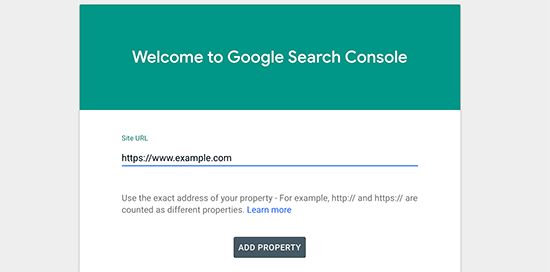
اگر نمیدانید کنسول ادمین گوگل کجاست، پس از ورود از آدرس بالا میتوانید بهسادگی گزینههای اضافه کردن سایت را مشاهده کنید.
اگر در پیدا کردن آدرس صحیح وبسایت خود مشکل دارید به بخش تنظیمات وردپرس مراجعه کرده و در بخش آدرس سایت می توانید آدرس دقیق و کامل وبسایت خود را کپی نمایید.
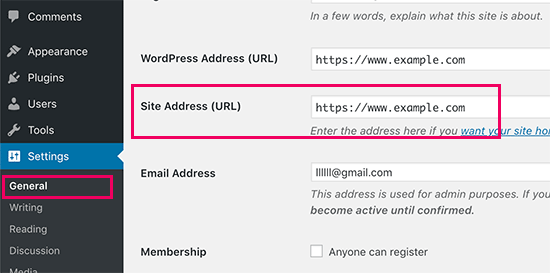
4.3. تأیید مالکیت وبسایت با روشهای مختلف
پس از انتخاب روش، باید اثبات کنید واقعاً صاحب یا مدیر وبسایت هستید. این کار را میتوان با چند روش انجام داد:
-
آپلود فایل HTML در ریشه هاست
-
اضافه کردن تگ HTML در بخش
<head>سایت -
افزودن رکورد TXT در DNS (مربوط به Domain Property)
-
استفاده از Google Tag Manager یا Google Analytics
یکی از سادهترین روشها، استفاده از تگ HTML است. کافی است کد ارائهشده را کپی کرده و در هدر سایت خود قرار دهید. اگر از وردپرس استفاده میکنید، میتوانید از افزونههایی مانند «Insert Headers and Footers» کمک بگیرید.
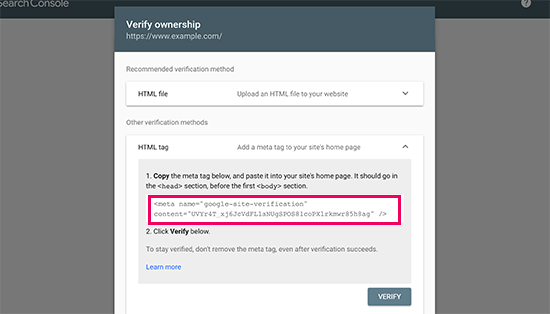
بر روی تگ HTML کلیک کنید تا باز شود سپس کد داخل آن را کپی کنید سپس، شما باید افزونه Insert Headers and Footers را در وبسایت وردپرس خود نصب و فعال کنید. برای جزئیات بیشتر، مراحل گام به گام راهنمای نحوه نصب افزونه وردپرس را ببینید.
پس از فعال سازی، به تنظیمات بروید و وارد صفحه Insert Headers and Footers شوید و کد قبلی را که قبلا کپی کردید در قسمت «Scripts in Header» قرار دهید .
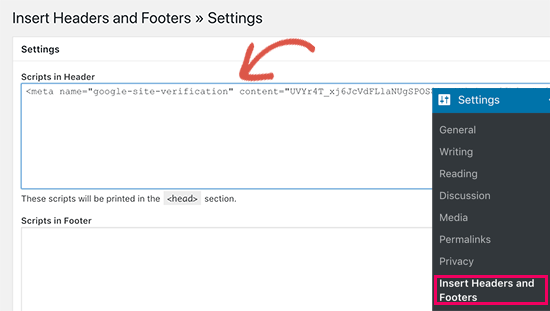
فراموش نکنید که برای ذخیره تغییرات خود دکمه «ذخیره» را کلیک کنید.اکنون میتوانید به تنظیمات سرچ کنسول گوگل ( google search console ) بروید و روی دکمه «VERIFY» کلیک کنید.
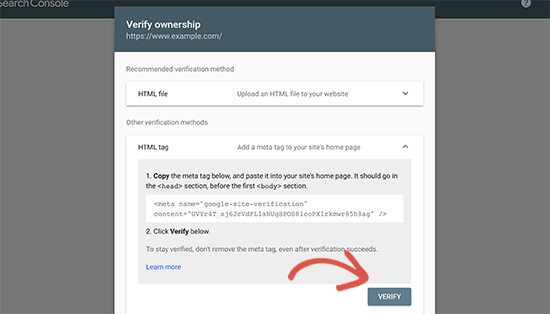
گوگل سرچ کنسول اکنون تگ HTML در کد وبسایت شما جستجو می کند و در صورت درست انجام شدن مراحل قبل . پیام موفقیت شما را نشان می دهد.
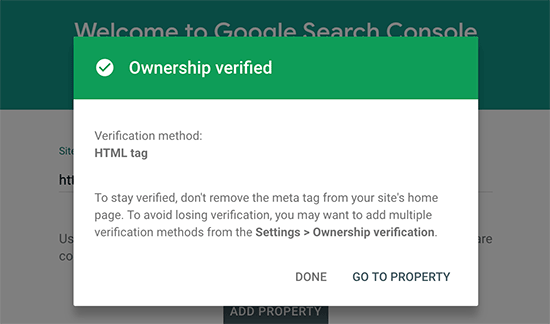
.اکنون میتوانید روی پیوند «Go to Property» کلیک کنید تا داشبورد کنسول جستجوی گوگل خود را ببینید.
4.4. نکات مهم پس از تأیید سایت
-
بررسی درست بودن آدرس سایت: مطمئن شوید دقیقاً نسخهی با یا بدون www و https صحیح را ثبت کردهاید.
-
حذف کش و تست مجدد: اگر سایت شما کش (Cache) دارد، پس از اضافه کردن کد، حافظه کش را پاک کنید و تأیید را مجدداً انجام دهید.
-
اگر Domain Property را انتخاب کردهاید، همه زیردامنهها و نسخههای مختلف (http/https یا www/بدون www) در همان بخش قابل مشاهده هستند و نیاز به اضافه کردن تکتک آنها نیست.
با انجام موفقیتآمیز مراحل بالا، وبسایت شما وارد سرچ کنسول گوگل میشود و میتوانید از امکانات آن بهرهمند شوید.
5. تنظیمات اولیه در گوگل سرچ کنسول
اکنون که وبسایتتان را در گوگل سرچ کنسول ثبت کردهاید، لازم است یکسری تنظیمات اولیه را اعمال کنید تا عملکرد بهتری در موتور جستجو داشته باشید و گزارشهای بهتری هم دریافت کنید.
5.1. تنظیم دامنه دلخواه و پروتکل
اگر از روش URL Prefix استفاده میکنید (نه Domain Property)، باید بدانید گوگل آدرسهای زیر را بهصورت جداگانه در نظر میگیرد:
-
http://example.com
-
http://www.example.com
-
https://example.com
-
https://www.example.com
در فضای سئو، نسخه HTTPS و بدون www معمولاً پرطرفدارتر است؛ اما هر کسبوکاری بسته به ترجیح خود میتواند نسخهای را انتخاب کند. مهم این است که همه لینکسازیها و شناساندن سایت به گوگل روی یک نسخه متمرکز شود.
برای مشخص کردن این موضوع، میتوانید از منوی کناری در سرچ کنسول به Settings (در نسخه جدید) یا آیکون چرخدنده در نسخه قدیمی بروید و دامنه ترجیحی (Preferred Domain) را تنظیم کنید. گرچه در نسخه جدید، گوگل تا حدی این مورد را به صورت اتوماتیک مدیریت میکند، اما اگر از نسخه قدیمی استفاده میکنید و هنوز این بخش برایتان فعال است، میتوانید آدرس اصلی را تعیین کنید.
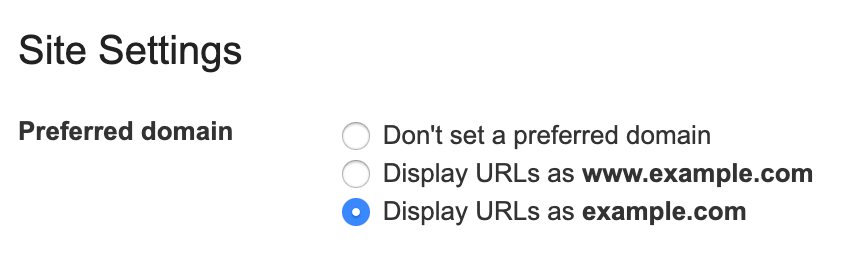
5.2. تنظیم کشور هدف (International Targeting)
اگر وبسایت شما به زبان فارسی است و بیشتر مخاطبانتان از ایران هستند، میتوانید بخش International Targeting را روی ایران تنظیم کنید تا گوگل بیشتر بداند مخاطبان هدف شما کجایند.
در نسخه جدید سرچ کنسول، این قابلیت بهمرور حذف شده یا کمتر دیده میشود؛ چراکه گوگل با اتکا به سیگنالهای زبان، دامنه و محتوای سایت، خودش تشخیص میدهد که محتوای شما مربوط به کدام کشور است. بااینحال اگر هنوز این گزینه برایتان در دسترس است، میتوانید طبق مراحل نسخه قدیمی آن را روی کشور مورد نظر بگذارید.
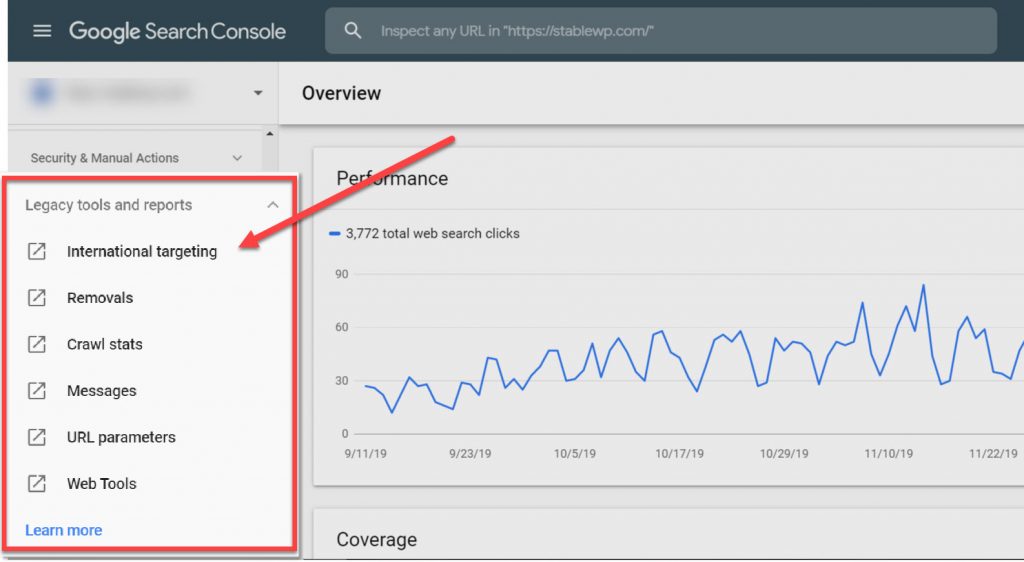
5.3. اتصال گوگل سرچ کنسول به گوگل آنالیتیکس (Google Analytics)
یکی از اقدامات ضروری پس از نصب گوگل سرچ کنسول، اتصال آن به حساب گوگل آنالیتیکس است تا بتوانید آمار کلیکها، رتبه کلمات کلیدی و رفتار کاربران را یکجا مشاهده کنید.
-
ابتدا گوگل آنالیتیکس را روی وردپرس یا هر سیستم مدیریت محتوای دیگری که استفاده میکنید، نصب کنید.
-
وارد حساب گوگل آنالیتیکس شوید و از بخش «Admin»، روی «Property Settings» کلیک کنید.
-
بهدنبال گزینهای تحت عنوان «Search Console Linking» بگردید و آن را فعال کنید.
-
سایت مورد نظرتان را از بین سایتهای ثبتشده در سرچ کنسول انتخاب کنید و تأیید کنید.
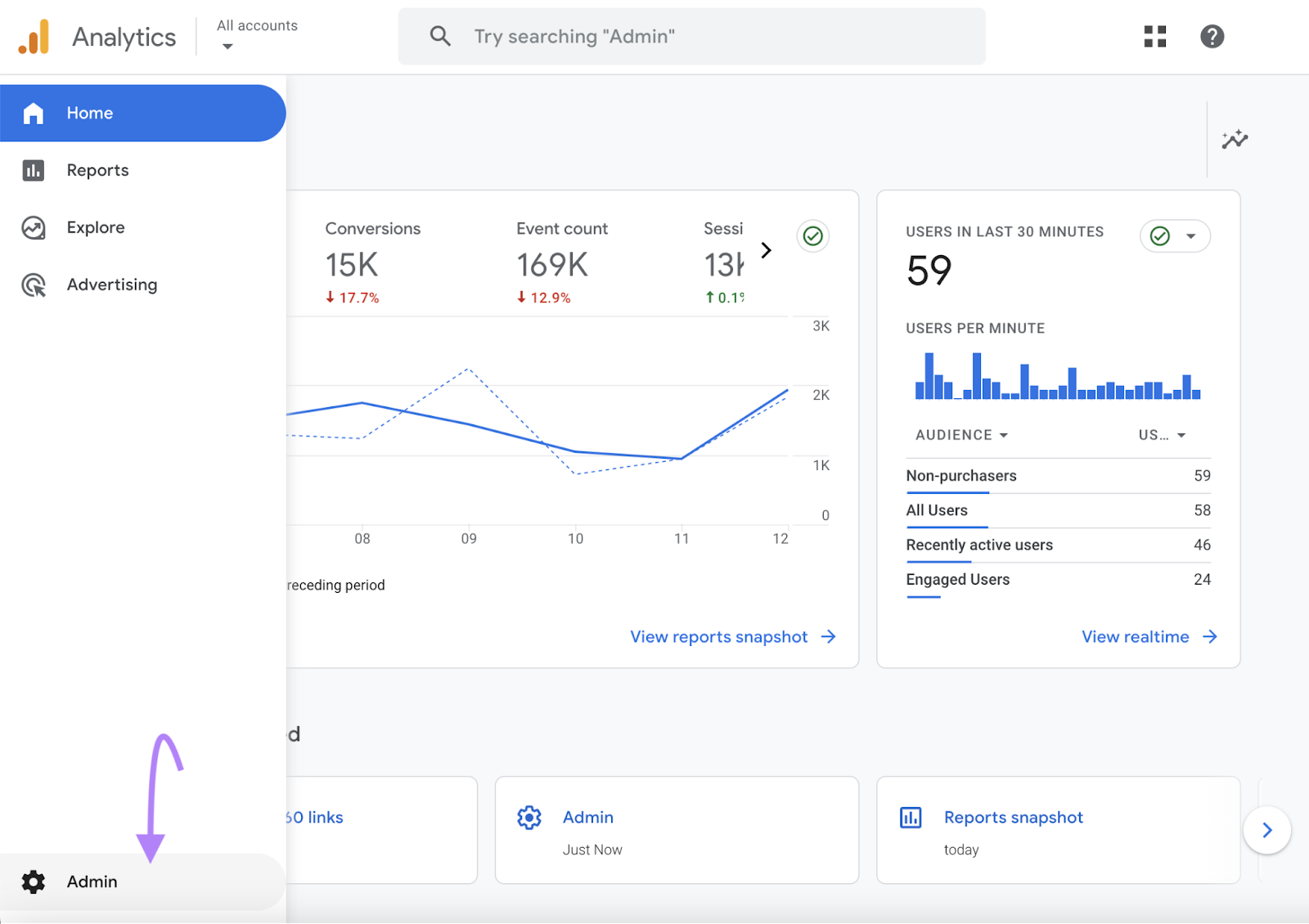
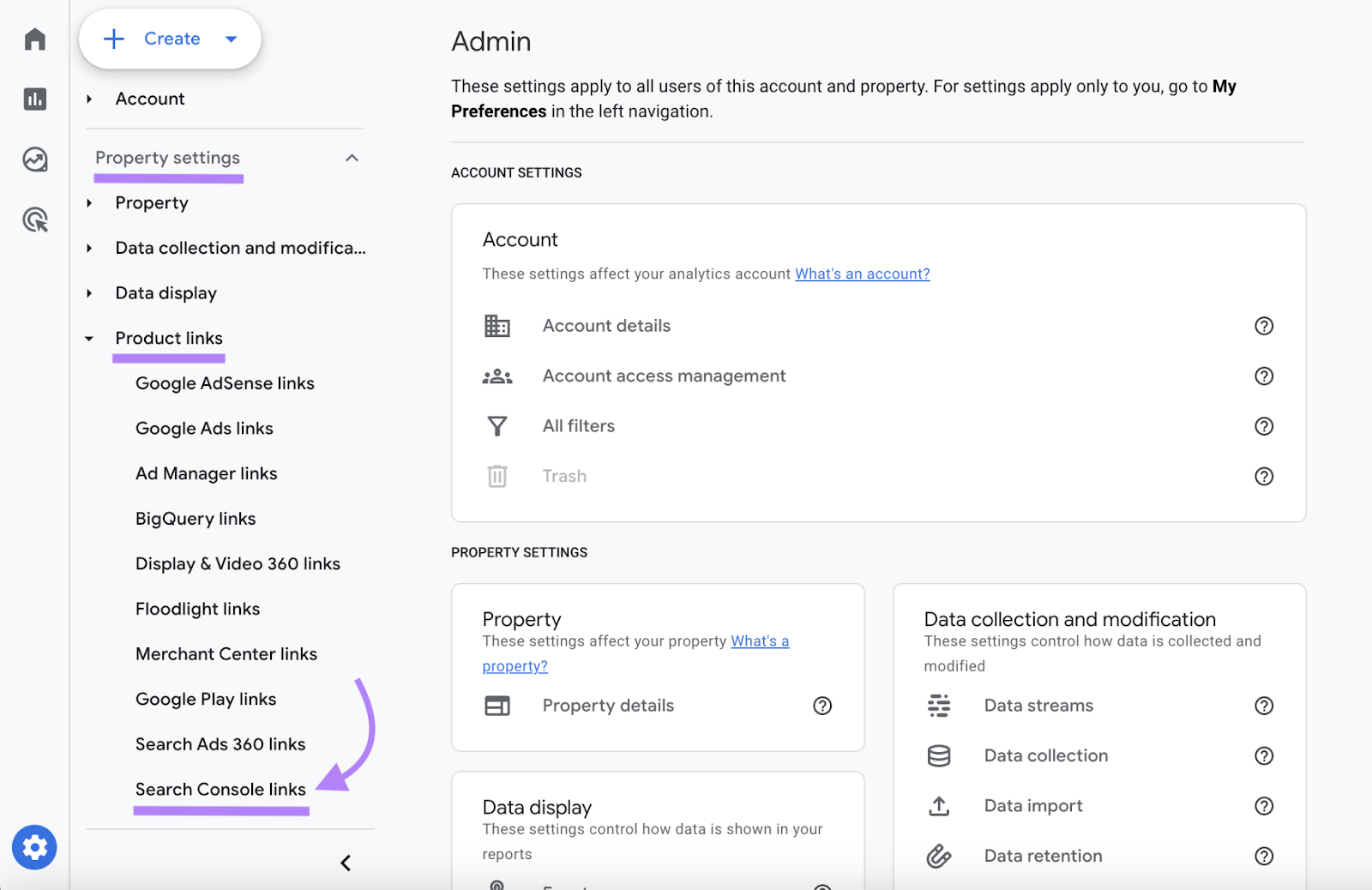
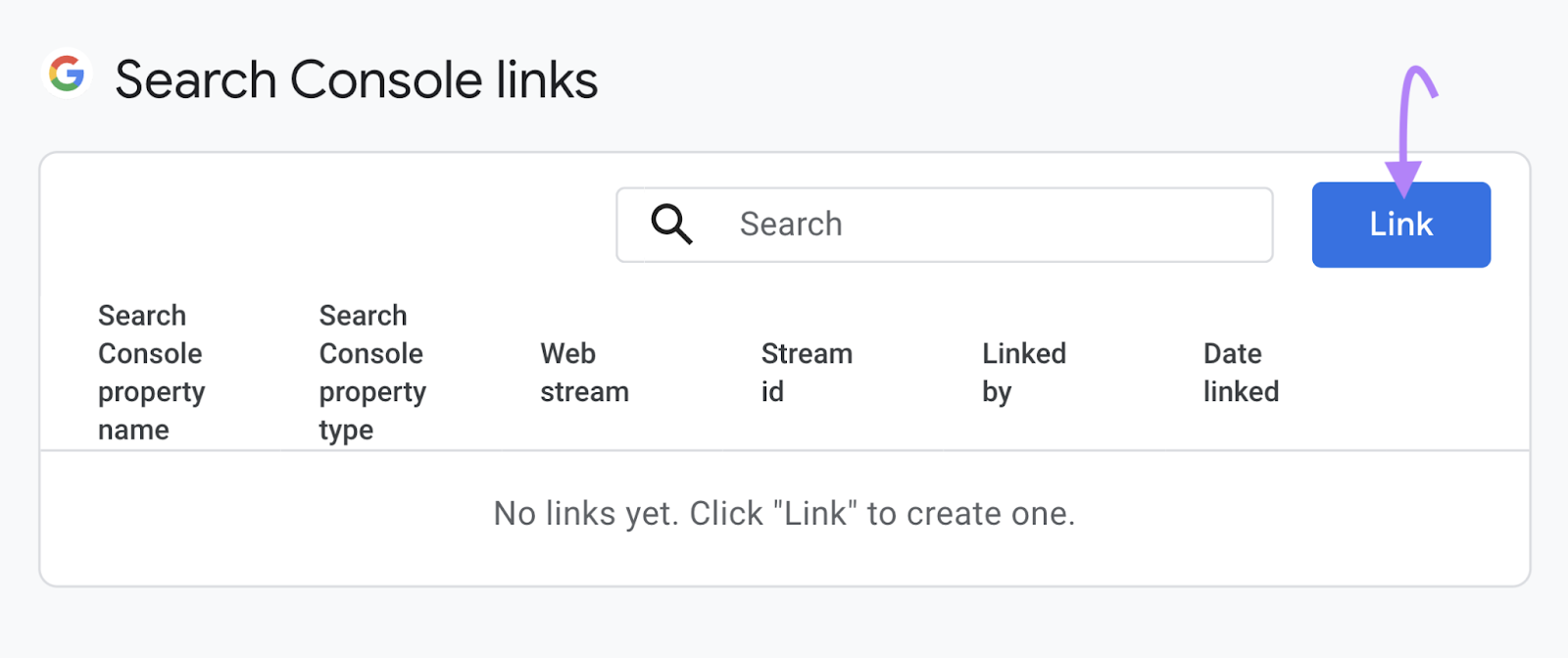
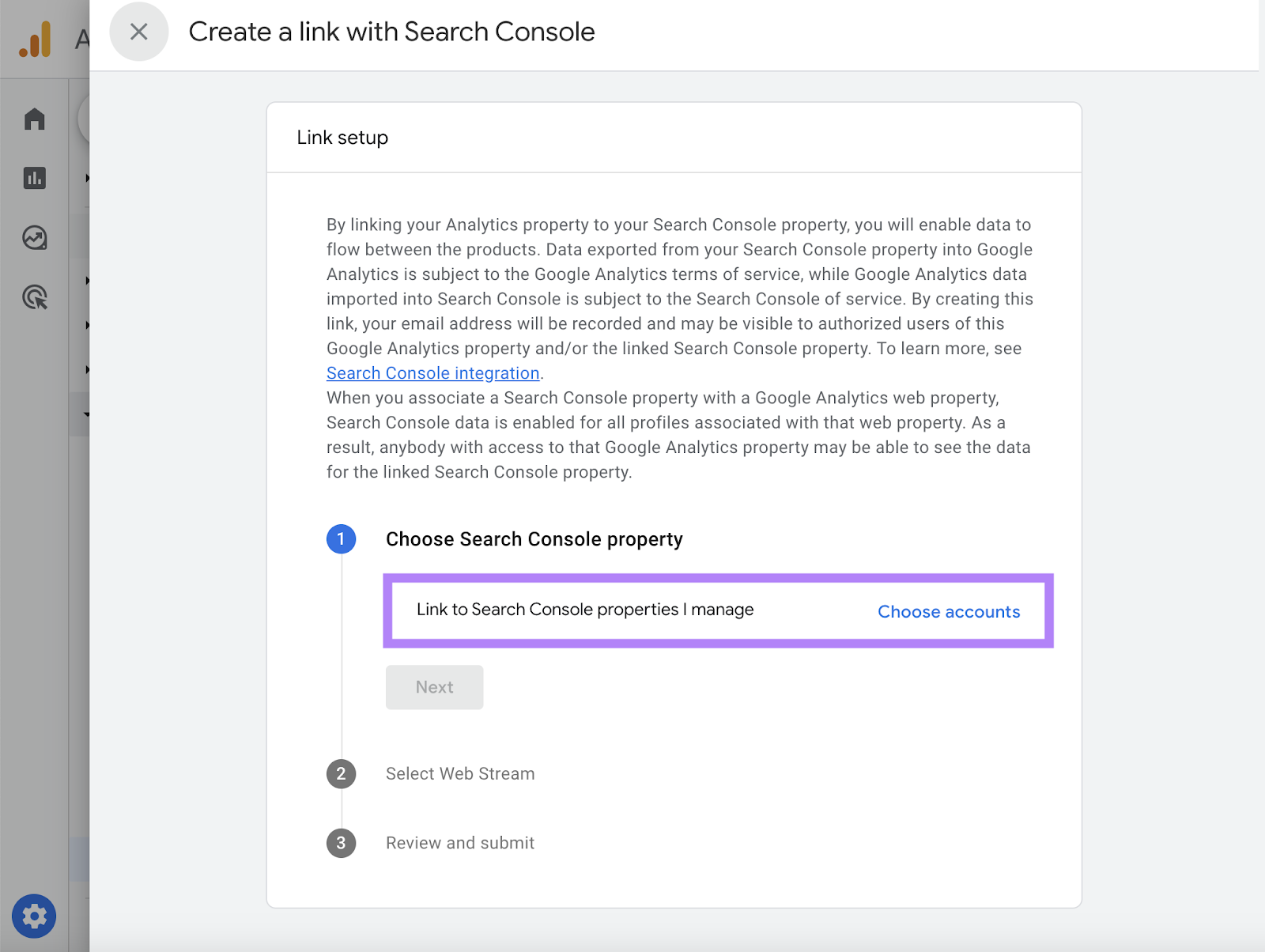
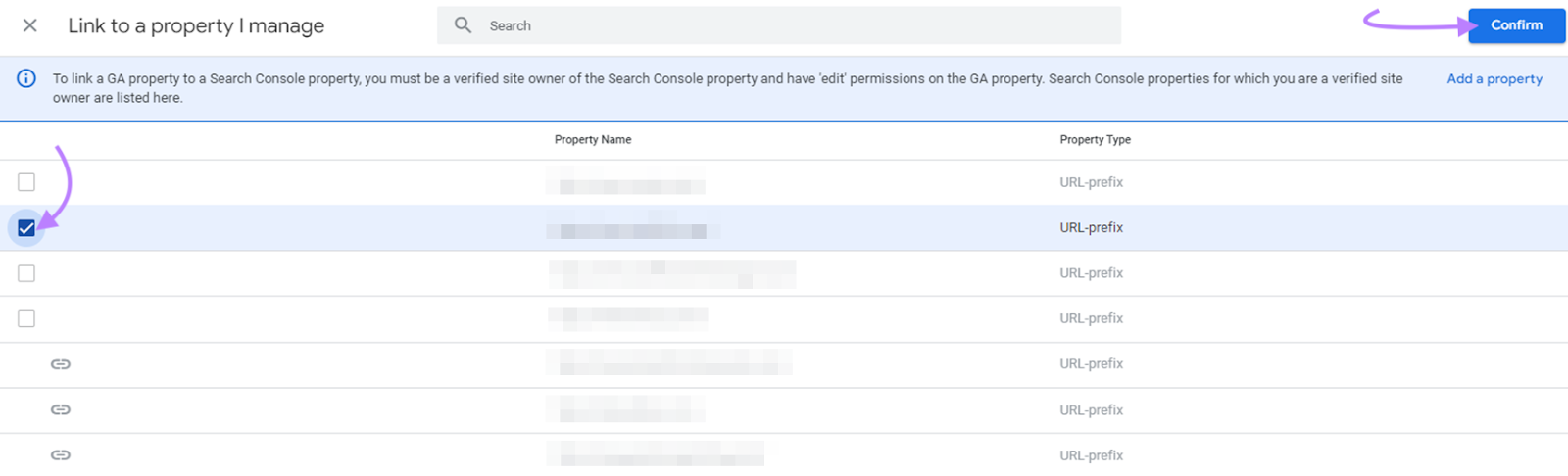
ازاینپس، در آنالیتیکس میتوانید گزارشی به نام «Search Console» مشاهده کنید که اطلاعات تکمیلی از آمار نمایش، نرخ کلیک (CTR)، موقعیت متوسط و کلمات کلیدی را در همان محیط گوگل آنالیتیکس خواهید دید.
5.4. بررسی و ارسال نقشه سایت (XML Sitemap)
نقشه سایت یا Sitemap فایلی است که به گوگل کمک میکند ساختار صفحات سایت شما را بهآسانی شناسایی کند. برای ارسال نقشه سایت:
-
اگر از وردپرس استفاده میکنید، بهترین راه نصب افزونه Yoast SEO یا Rank Math است. این افزونهها بهطور خودکار یک نقشه سایت XML تولید میکنند (برای مثال:
yoursite.com/sitemap_index.xml). -
در گوگل سرچ کنسول وارد بخش Sitemaps شوید و در فیلد مربوطه، آدرس نقشه سایتتان را وارد کنید.
-
روی «Submit» کلیک کنید.
نقشه سایت تضمین نمیکند که همه صفحات شما حتماً ایندکس شوند، اما با ارائه مسیر راهنما به رباتهای گوگل، فرآیند ایندکس را تسهیل و سرعت میبخشد.
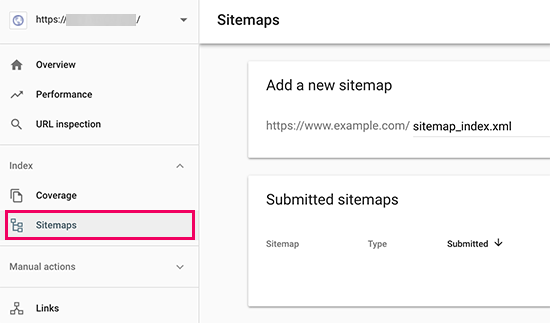
6. مرور گزارشها و منوهای گوگل سرچ کنسول
بعد از انجام تنظیمات اولیه، حالا وقت آن است که با محیط کلی و منوهای مهم آشنا شوید.
6.1. داشبورد اصلی (Overview)
وقتی وارد حساب گوگل سرچ کنسول میشوید، ابتدا به صفحه Overview یا همان داشبورد اصلی هدایت میشوید. این صفحه خلاصهای از وضعیت کلی سایت را نمایش میدهد:
-
گزیدهای از گزارش Performance: نمایش میانگین کلیکها، میانگین رتبه و CTR
-
گزیدهای از گزارش Coverage: تعداد صفحاتی که ایندکس شدهاند، خطاها و هشدارها
-
گزیدهای از گزارش Experience: که شامل Core Web Vitals و Mobile Usability است
-
پیامهای مهم گوگل اگر وجود داشته باشند
این داشبورد برای یک مرور سریع و کلی مفید است. اگر مورد مهمی باشد، در همین صفحه قابل مشاهده خواهد بود.
6.2. گزارش عملکرد (Performance)
در نسخه قدیمی به آن Search Analytics گفته میشد. گزارش Performance نشان میدهد که در چه کلمات کلیدیای رتبه دارید، تعداد کلیک از گوگل چقدر بوده، میزان Impressions (تعداد دفعاتی که سایت شما در نتایج جستجو دیده شده)، نرخ کلیک (CTR) و Average Position (میانگین جایگاه) چگونه است.
همچنین میتوانید گزارش را بر اساس Device (گوشی، دسکتاپ یا تبلت)، Country (کشور کاربران)، Page (URL های سایت) و غیره فیلتر کنید. این گزارش مهمترین بخش برای تحلیل کلمات کلیدی و عملکرد کلی سئو محسوب میشود.
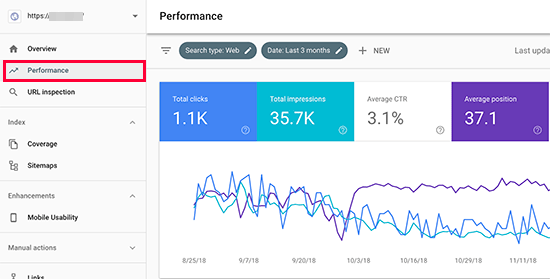
6.3. گزارش پوشش (Index Coverage)
گزارش Coverage نشان میدهد گوگل چه تعداد صفحه از سایت شما را ایندکس کرده و چه خطاها یا هشدارهایی در حین ایندکس صفحات یافت شده است. بخش مهمی از عیبیابی سئو و بهبود جایگاه سایت، همین گزارش Coverage است؛ چراکه خطاهای ایندکس (مانند خطاهای 404، سرور، ریدایرکتها یا مسدود بودن آدرس در robots.txt) را مشخص میکند.
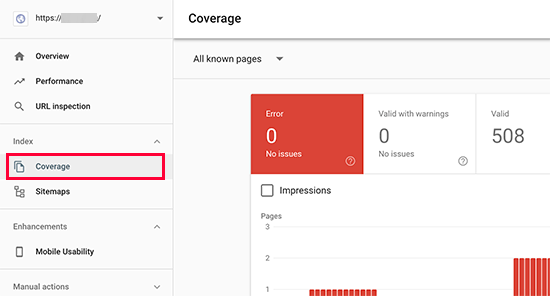
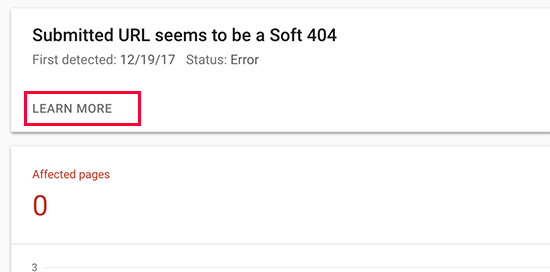
در زیر چند خطای ایندکس و ثبت شدن معمول و متداول وجود دارد که ممکن است شما ببینید:
- 404 error – این خطا به این معنی است که خزنده URL را دنبال کرد و یک خطای 404 را دید. ( یعنی پیدا نکرده است )
- Soft 404 error – این خطا زمانی اتفاق می افتد که خزنده یک صفحه خطای 404 را ببیند اما کد وضعیت صفحه یک پیام 200 (موفقیت) برای مرورگر ارسال می کند.
- Server error – این به این معنی است که زمان پاسخ سرور به پایان رسیده است و یا سرور جواب نداده است. ممکن است زمانی که سایت شما دارای ترافیک و بازدید بالا باشد این خطا رخ دهد و یا به دلایل دیگری در دسترس نبود.
- Not followed – این خطا زمانی رخ می دهد که گوگل نمیتواند نوع محتوا را دنبال کند این می تواند فلش، جاوا اسکریپت، iframe یا سایر منابع باشد که خزنده و ربات قادر به بارگیری و دنبال گیری آن نیست. و اما چگونه خطاهای بالا را رفع نماییم؟
6.4. گزارش تجربه صفحه و Core Web Vitals
در نسخههای جدید، گوگل بخشی به نام Page Experience اضافه کرده که با تکیه بر سه شاخص مهم Core Web Vitals (شامل LCP، FID و CLS)، سرعت و کیفیت تجربه کاربری را میسنجد. هرچه این امتیاز بالاتر باشد، گوگل اطمینان بیشتری پیدا میکند که سایت شما برای کاربران خوشایند است.
-
LCP (Largest Contentful Paint): مدتزمان بارگذاری بزرگترین المان صفحه
-
FID (First Input Delay): مدتزمان پاسخگویی سایت به اولین تعامل کاربر
-
CLS (Cumulative Layout Shift): میزان تغییر چیدمان صفحه حین بارگذاری
اگر این موارد در صفحه شما مشکلات عدیده داشته باشند، در گزارش سرچ کنسول تحت عنوان Core Web Vitals نمایش داده میشود و راهنمایی میکند چطور این مشکلات را رفع کنید.
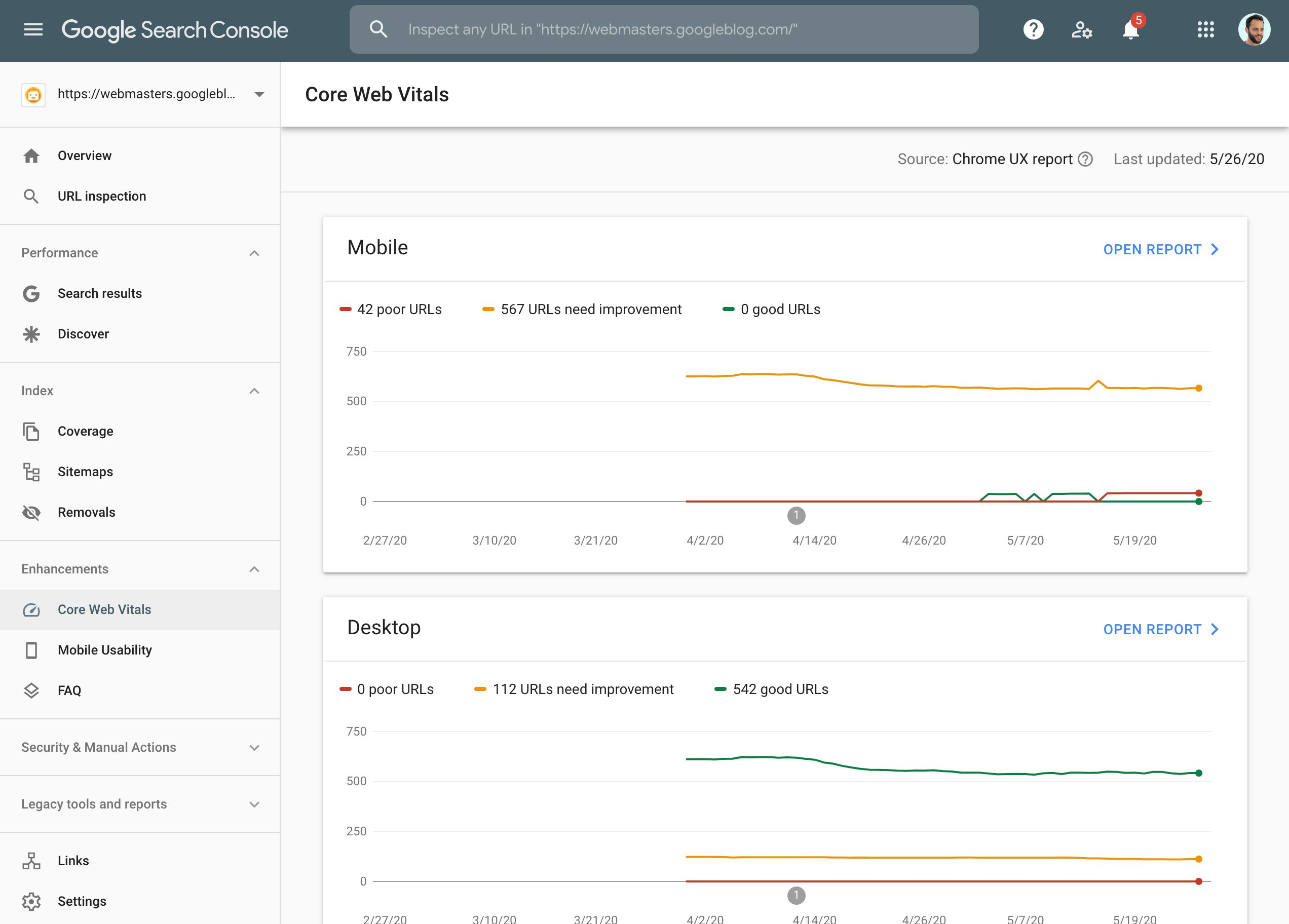
6.5. باگها و ارورهای متداول در سرچ کنسول و روشهای رفع آنها
ارورهای 404، soft 404، server error، block by robots.txt و … از شایعترین خطاهایی است که در گزارش Coverage یا در بخش URL Inspection میتوانید ببینید. در بخشهای بعدی مقاله، با جزئیات بیشتر این خطاها و روشهای رفع آنها آشنا خواهید شد.
7. بهروزرسانیهای مهم چهار سال اخیر در گوگل سرچ کنسول
از چهار سال پیش تاکنون، گوگل تغییرات متعددی در این ابزار ایجاد کرده که درک آنها برای هر وبمستر یا سئوکار ضروری است.
7.1. تغییر رابط کاربری
رابط کاربری گوگل سرچ کنسول کاملاً نونوار شده و از شکل قدیمی که گوگل وبمستر تولز نام داشت، به یک رابط مدرن، مینیمال و کاربردی ارتقا یافته است. به همین دلیل در بسیاری از آموزشهای قدیمی، تصاویری میبینید که امروز دیگر کاربرد ندارند.
7.2. حذف ابزارهای قدیمی و جایگزینی با ابزارهای جدید
ابزارهایی مانند Fetch as Google، HTML Improvements و بخشی از Structured Data Testing جای خود را به URL Inspection Tool و گزارشهای ساختار یافته جدید دادهاند.
7.3. Core Web Vitals و اهمیت آن
گوگل در سال 2020، مجموعهای از فاکتورهای تجربه کاربری را تحت عنوان Core Web Vitals معرفی کرد که برای رتبهبندی سایتها در نتایج جستجو تأثیر قابلملاحظهای دارد. در سالهای اخیر، این فاکتورها بیش از پیش اهمیت یافتهاند.
7.4. Mobile-First Indexing
با توجه به گسترش استفاده از موبایل، گوگل از چند سال قبل اعلام کرد حالت پیشفرض ایندکس کردن را به Mobile-First تغییر داده است؛ یعنی نسخه موبایلی سایت شما مبنای رتبهبندی و ایندکس است. اگر سایت شما ریسپانسیو نباشد یا نسخه موبایل ناقصی داشته باشد، این مسئله میتواند روی رتبههای جستجو اثر منفی بگذارد.
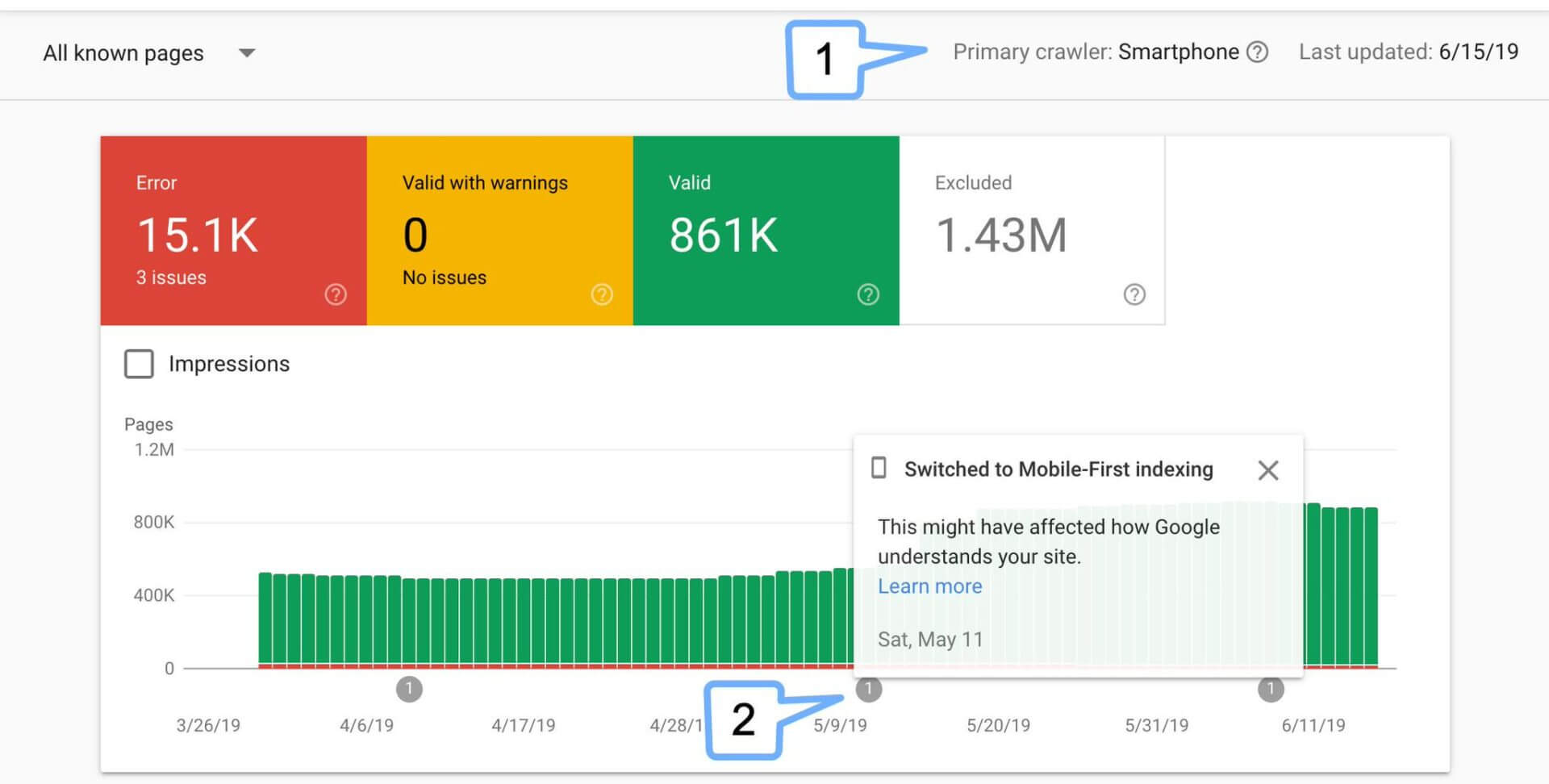
7.5. URL Inspection Tool
ابزار جدیدی برای جایگزینی Fetch as Google و امکانات دیگر که اجازه میدهد وضعیت ایندکس و رندر صفحه را ببینید و اگر لازم بود، سریعاً درخواست ایندکس بدهید.
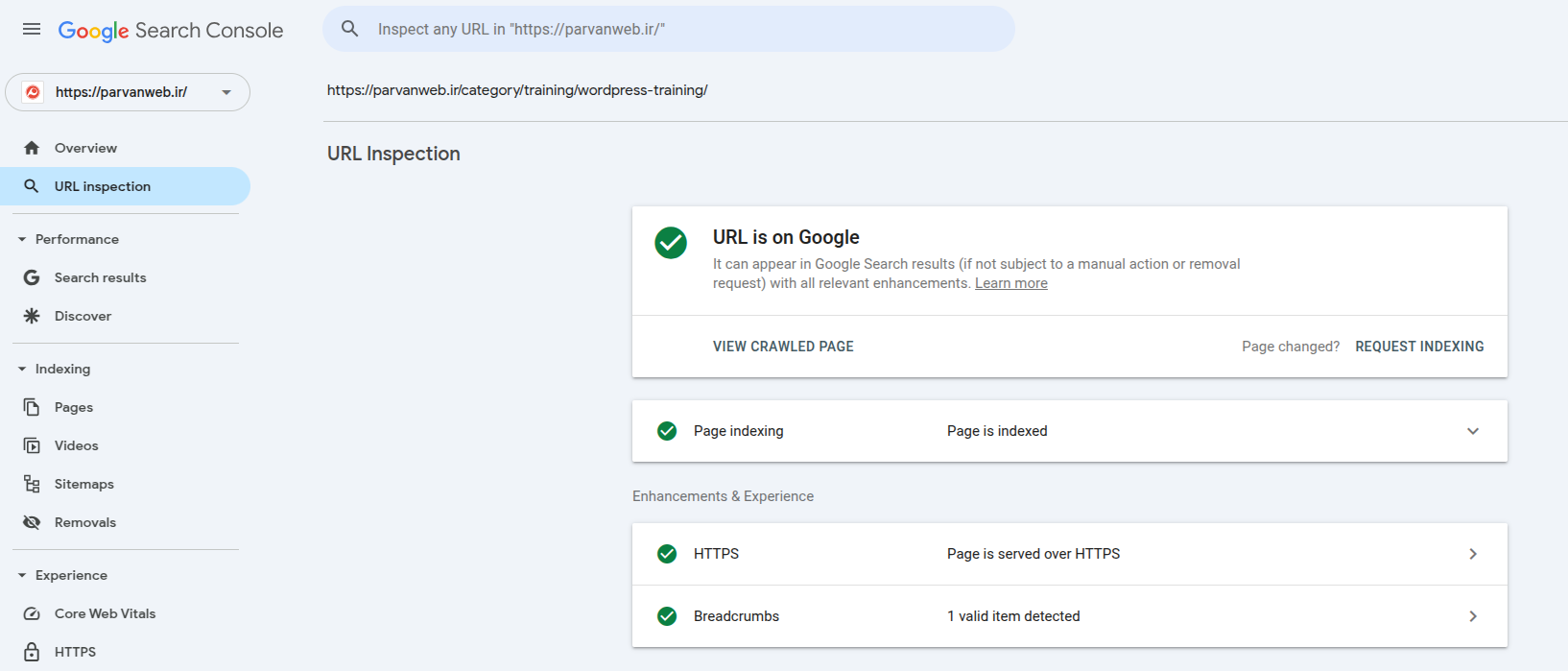
7.6. گزارشات و تبهای جدید (Discover، Video Indexing، Rich Results)
-
Discover: اگر سایت شما در سرویس گوگل دیسکاور نمایش داده میشود، گزارشی از تعداد کلیک و ایمپرشن در این قسمت دیده میشود.
-
Video Indexing: مخصوص سایتهایی است که محتوای ویدیویی بارگذاری میکنند. این بخش نشان میدهد چه تعداد از ویدیوهای شما ایندکس شده و در نتایج ویدیویی گوگل ظاهر میشوند.
-
Rich Results: با گسترش اسکیماها و دادههای ساختاریافته، گوگل گزارش مستقل یا ارورهای اختصاصی مربوط به نمایش ریچ اسنیپتها را ارائه میدهد.
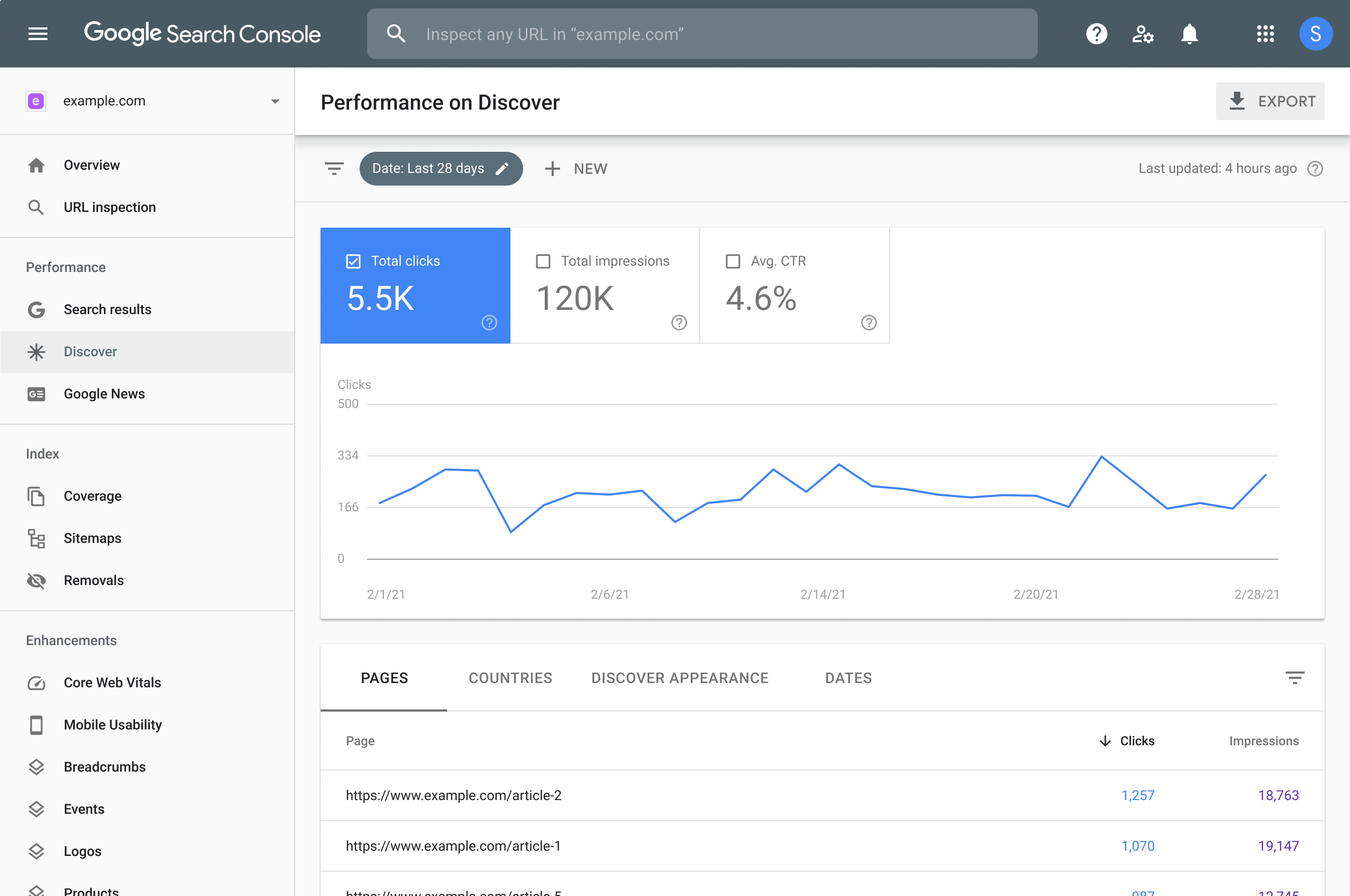
8. آموزش عیبیابی و رفع خطاهای خزنده (Crawl) در سرچ کنسول
رباتهای خزنده گوگل صفحات را بررسی و ایندکس میکنند، اما گاهی با خطاهایی مواجه میشوند. در گزارش Coverage یا با استفاده از URL Inspection Tool میتوانید این خطاها را مشاهده کرده و اقدامات لازم برای رفع آنها انجام دهید.
8.1. خطای 404
خطای 404 وقتی رخ میدهد که کاربر یا ربات گوگل به صفحهای مراجعه کند که وجود ندارد یا حذف شده است. تمام خطاهای 404 بد نیستند؛ اگر صفحهای را عمداً حذف کردهاید و قصد هدایت کاربران به جای دیگری را ندارید، طبیعتاً این ارور عادی است.
اما اگر سرچ کنسول چیست search console به شما تعداد زیادی خطای 404 را نشان میدهد که درواقع نباید باشند (مثلاً لینک شکسته یا اشتباه)، بهتر است:
-
آدرسهای 404 مهم را با ریدایرکت 301 به صفحه صحیح هدایت کنید.
-
اگر نشانی کاملاً مرده است و جایگزین ندارد، اجازه دهید همان 404 باقی بماند تا گوگل آن را از ایندکس خارج کند.
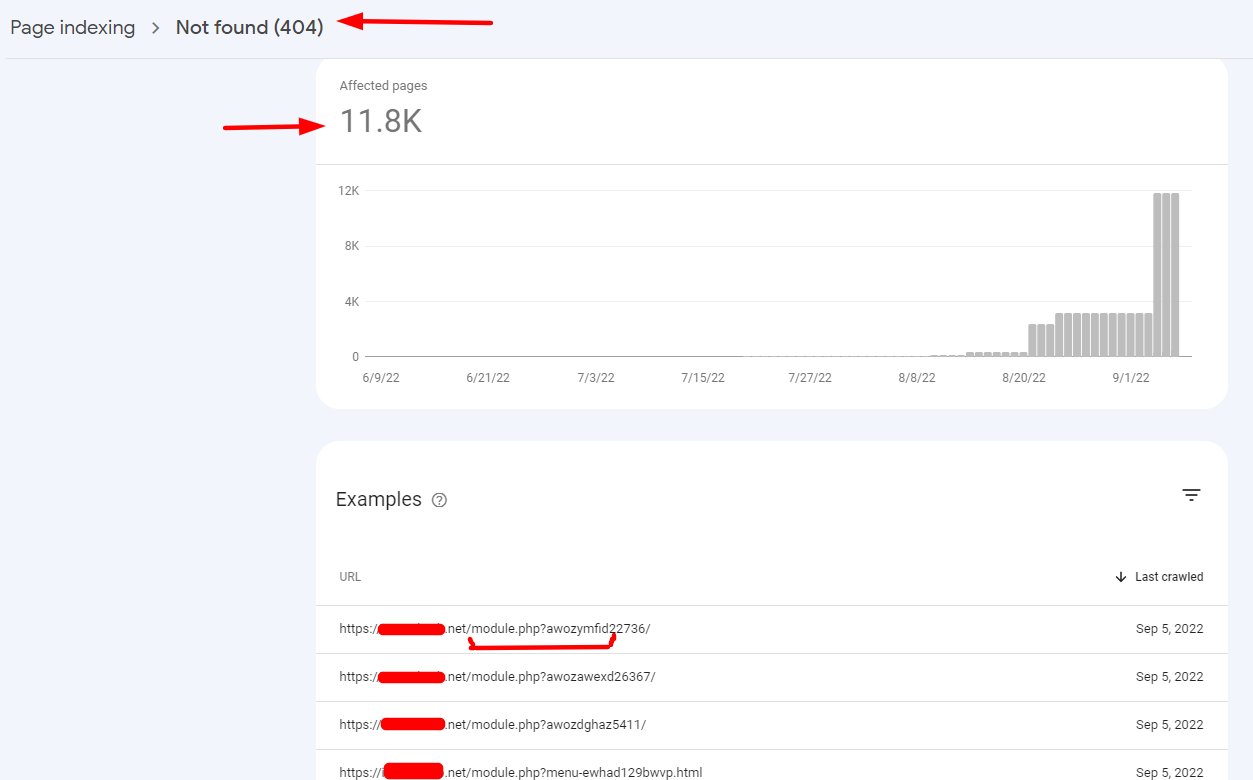
8.2. خطای Soft 404
«سافت 404» هنگامی است که ربات گوگل انتظار دارد یک صفحه، خطای 404 واقعی داشته باشد (چون ظاهراً حذف شده) اما سرور کد 200 (موفق) برمیگرداند. برای رفع این مشکل:
-
مطمئن شوید صفحهای که وجود ندارد، واقعاً کد 404 برگرداند.
-
اگر صفحهای وجود دارد اما محتوایی در آن درج نشده، بهتر است محتوای مناسب قرار دهید یا یک ریدایرکت به صفحه مرتبط بگذارید.
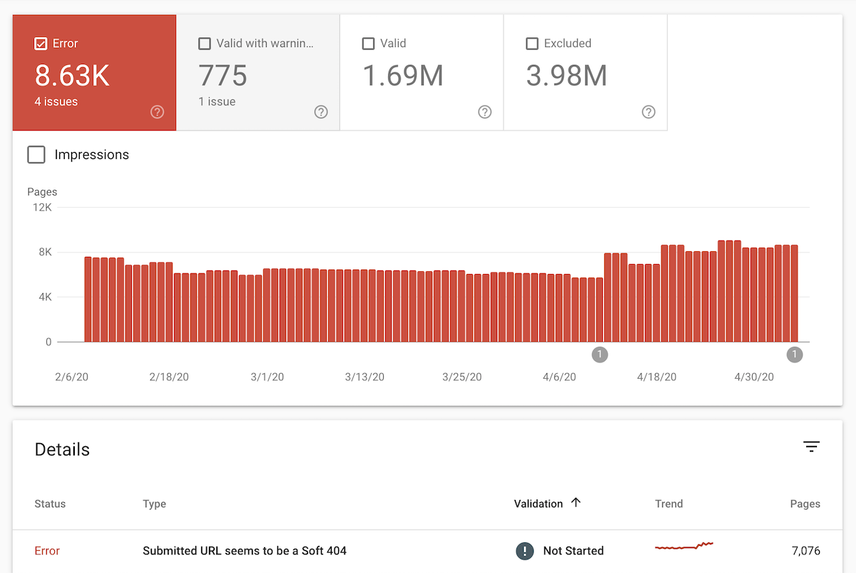
8.3. خطای Server Error
خطاهای 5xx (سروری) معمولاً ناشی از قطعی موقتی سرور، ترافیک بالا یا پیکربندی اشتباه هاست هستند. اگر سایت شما سرور قدرتمند و کانفیگ درست داشته باشد، این خطاها نباید پرتکرار باشند. اقدامات پیشنهادی:
-
بررسی لاگ سرور یا گزارشهای هاست
-
اطمینان از پایداری منابع سرور
-
تست URL موردنظر با URL Inspection تا ببینید آیا ارور تکرار میشود
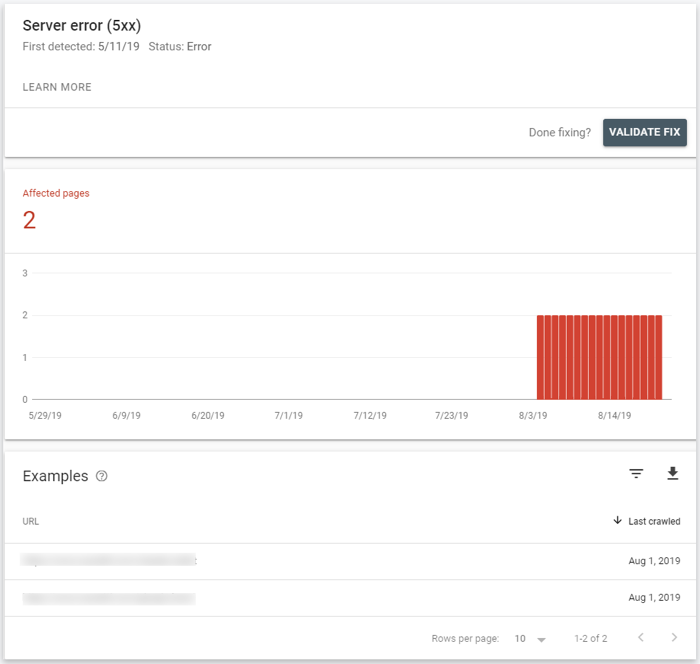
8.4. خطاهای Not Followed و Blocked by Robots.txt
-
Not Followed: ربات گوگل نتوانسته است منابع صفحه (جاوااسکریپت، فلش، iframe، و …) را به درستی دنبال کند. در دنیای امروز، با رواج فریمورکهای جاوااسکریپتی، این موارد رایجتر شدهاند. سعی کنید مطمئن شوید گوگل دسترسی به فایلهای مهم JS/CSS دارد.
-
Blocked by Robots.txt: اگر بهاشتباه در فایل robots.txt مسیری را مسدود کردهاید، گوگل دسترسی به آن بخشها نخواهد داشت و درنتیجه آن صفحات ایندکس نمیشوند یا با خطا مواجه میشوند.
آموزش بهینه سازی فایل robots.txt را برای سئو در اینجا ببینید.
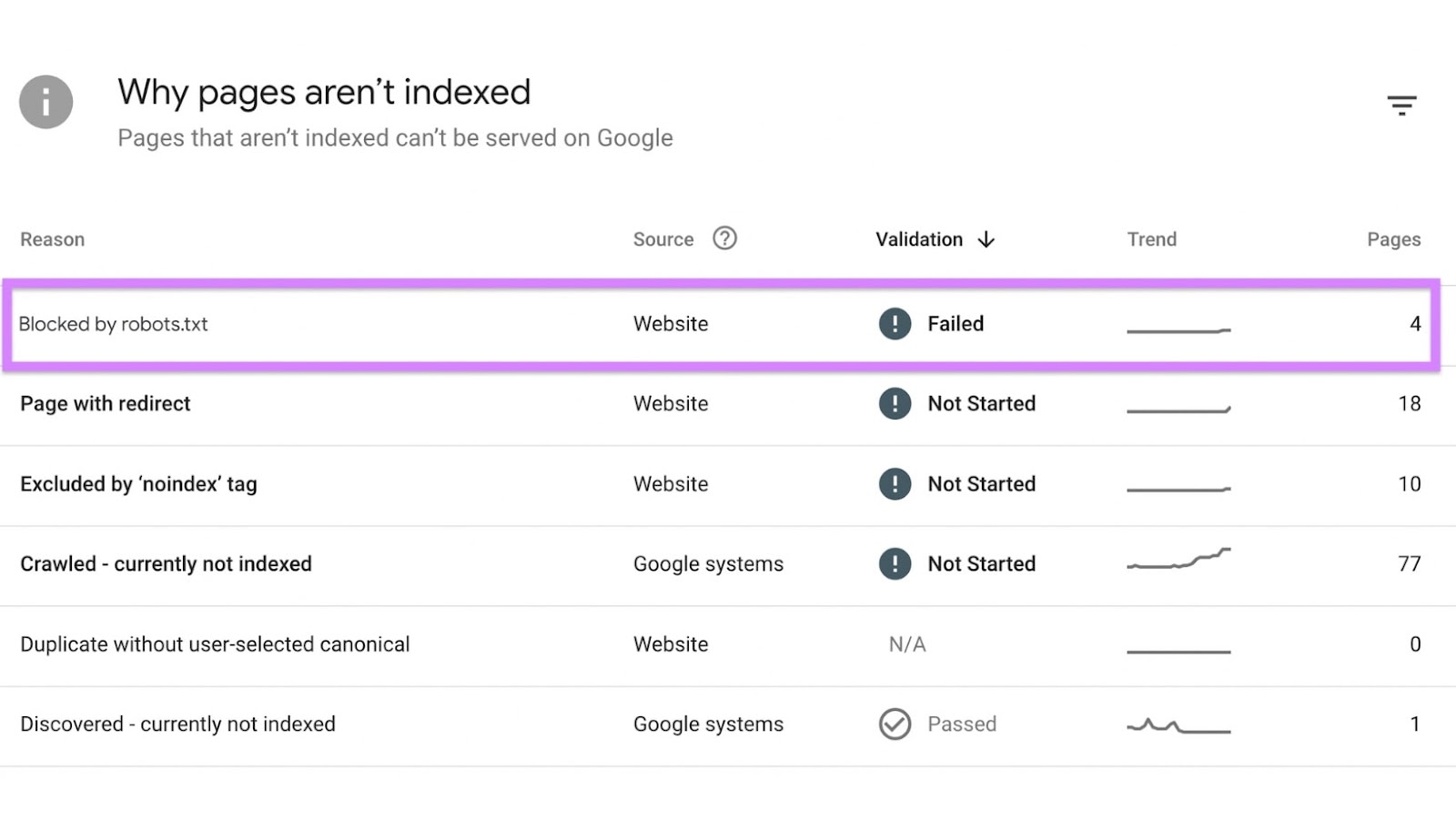
9. بهبود ایندکس صفحات وبسایت و مدیریت Index Coverage
برای رشد سئو و بازدیدکنندگان، صفحات شما باید بهدرستی ایندکس شوند. گوگل سرچ کنسول ابزارهای لازم برای این منظور را به شما میدهد.
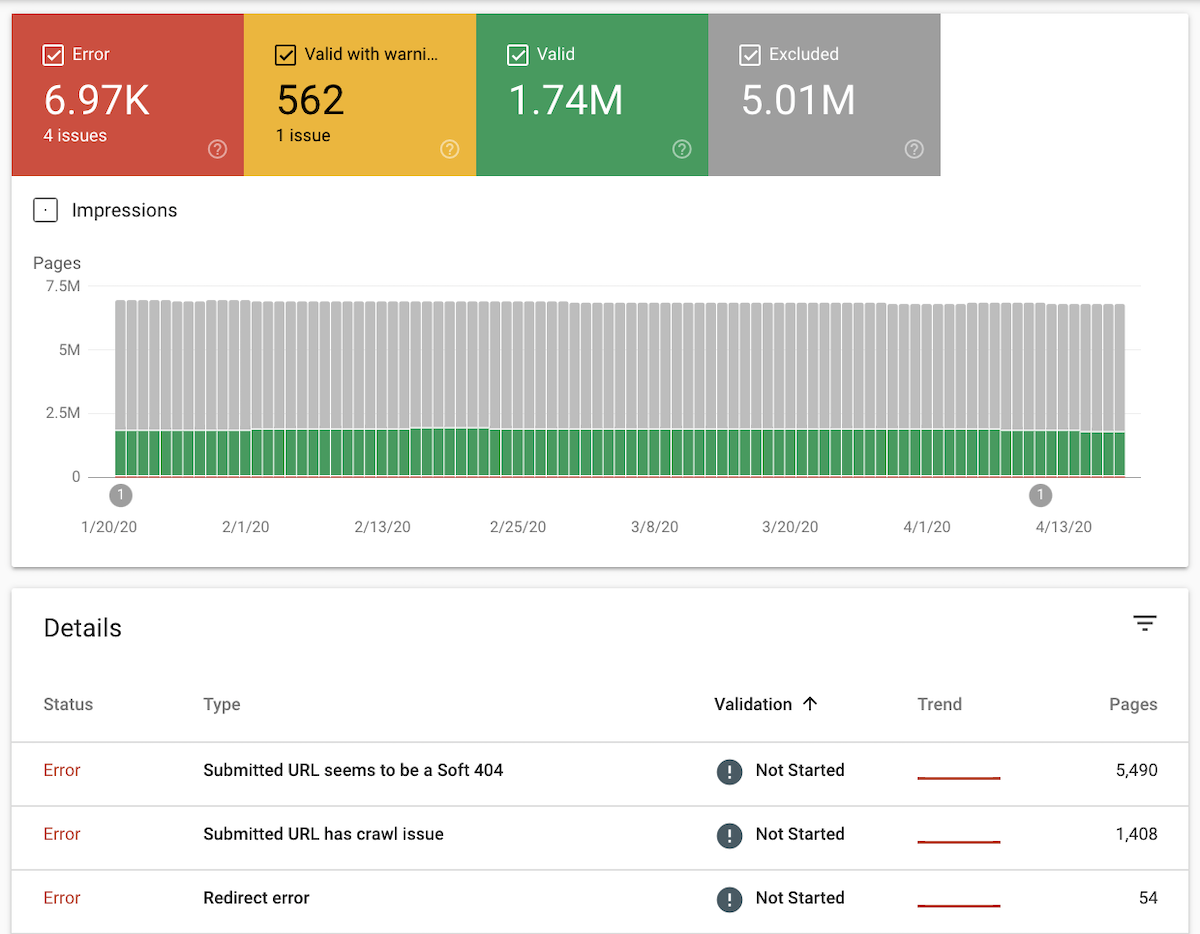
9.1. تشخیص صفحات ایندکسشده و بدون ایندکس
در بخش Coverage میتوانید ببینید چند صفحه ایندکس شده و چند صفحه دچار ارور یا هشدار هستند. دستهبندیها شامل:
-
Error: شامل صفحات مشکلدار (404، سروری، Soft 404 و …)
-
Valid with Warnings: صفحات ایندکس شده اما مثلاً دارای تگ متعارف مشکلدار یا موارد دیگر
-
Valid: صفحاتی که سالم و بدون خطا ایندکس شدهاند
-
Excluded: صفحاتی که گوگل آنها را ایندکس نکرده (معمولاً Noindex، ریدایرکتها و صفحاتی که در Robots.txt بلاک شدهاند)
9.2. رفع خطاهای ایندکس از طریق گزارش پوشش (Coverage)
اگر در بخش Error صفحات مشکلداری دارید، روی آن کلیک کنید و فهرست آدرسهای مشکلدار را ببینید. سپس علت را برطرف نمایید و درنهایت، از طریق سرچ کنسول میتوانید روی Validate Fix کلیک کنید تا گوگل زودتر متوجه تغییرات شود.
9.3. مدیریت برچسبهای Noindex و ریدایرکتها
گاهی برخی صفحات (مثلاً صفحات خصوصی یا تگ دستهبندی که نمیخواهید در نتایج گوگل دیده شود) را عمداً با تگ Noindex از ایندکس خارج میکنید. اگر به هر دلیلی اشتباهاً روی صفحه مهمی Noindex گذاشته شده یا ریدایرکت شده است، باید اصلاح کنید.
10. امکانات امنیتی، گزارش Manual Actions و درخواست تجدیدنظر
10.1. بررسی مشکلات امنیتی (Security Issues)
گوگل با تحلیل صفحات شما میتواند حملههای مخرب، بدافزار، تروجان، اسکریپتهای آلوده و هر گونه تهدید امنیتی را تشخیص دهد. در صورت وجود چنین مشکلاتی، معمولاً گوگل در سرچ کنسول هشدار میدهد. حتی ممکن است هشدار امنیتی در نتایج جستجو برای کاربران نمایش دهد (مثلاً عبارت «This site may harm your computer»).
اگر چنین خطایی گرفتید:
-
بهسرعت افزونههای امنیتی وردپرس را بررسی و بروزرسانی کنید یا با یک متخصص امنیت مشورت کنید.
-
پس از رفع مشکل، در همان بخش سرچ کنسول اعلام کنید که مشکل برطرف شده و درخواست بررسی مجدد دهید.
10.2. اقدامات دستی (Manual Actions) و نحوه رفع جریمه گوگل
Manual Actions نوعی مجازات دستی است که توسط نیروی انسانی گوگل اعمال میشود؛ معمولاً بهدلیل روشهای اسپم مانند خرید بکلینک، محتوای کپی یا استفاده مفرط از کلمات کلیدی. این قسمت یکی از حساسترین بخشهای سرچ کنسول است؛ چراکه اگر سایت شما جریمه شود، ممکن است بهشدت در نتایج افت کنید یا حتی بهطور موقت از ایندکس خارج شوید.
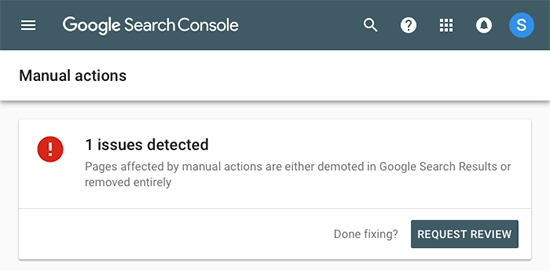
10.3. درخواست بازبینی (Request Review)
اگر مورد دستی (Manual Action) گریبان سایت شما را گرفت، سرچ کنسول توضیح میدهد مشکل چیست. باید موارد تخلف را اصلاح و پس از آن، درخواست بازبینی (Request Review) ارسال کنید. تیم گوگل مجدداً سایت را بررسی کرده و اگر موارد نقض برطرف شده باشد، ممکن است جریمه را بردارد.
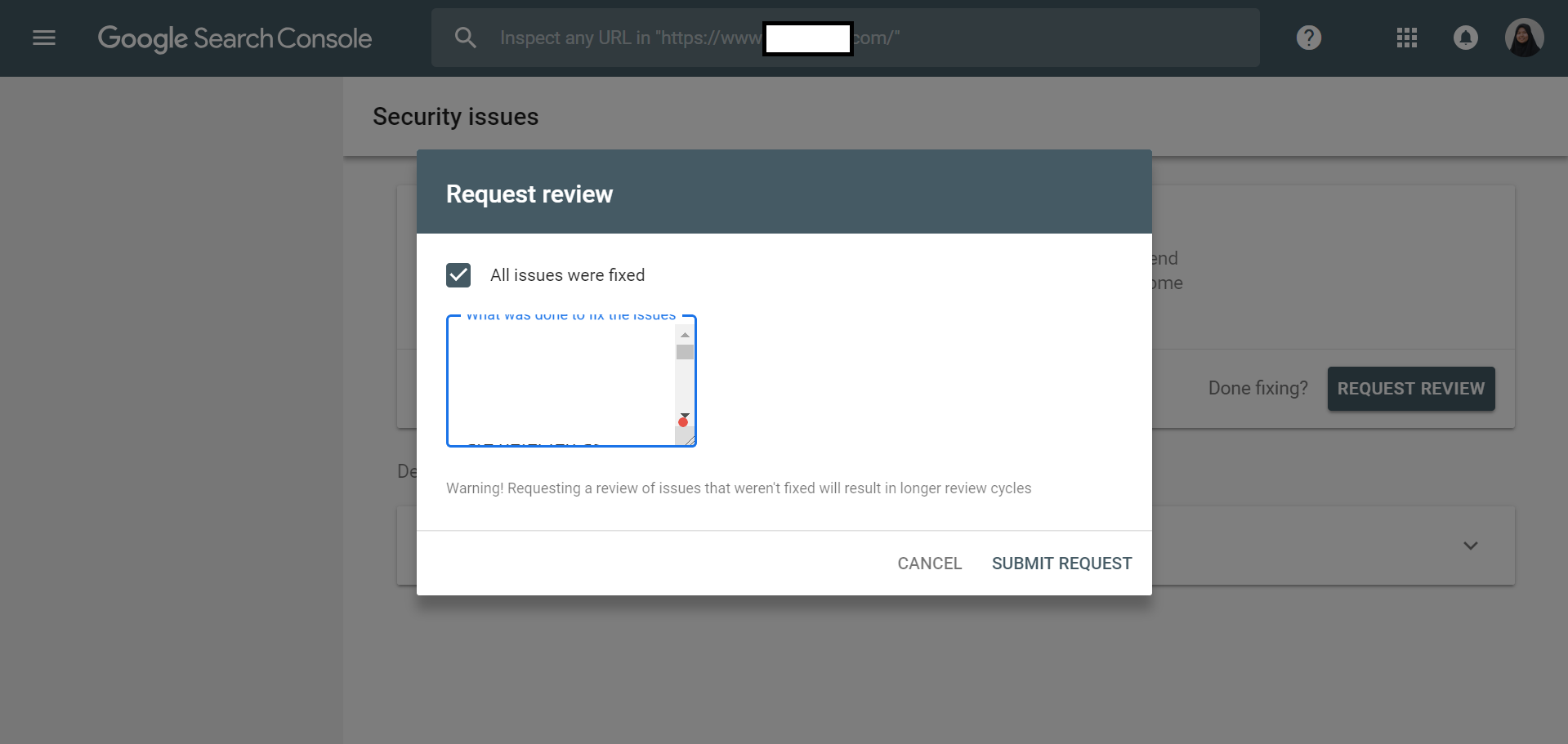
11. استفاده از دادههای سرچ کنسول برای افزایش رتبه و ترافیک
سرچ کنسول، فقط ابزاری برای عیبیابی و گزارش خطاها نیست؛ بلکه گنجی از اطلاعات کلیدی برای بهینهسازی سئو و افزایش ترافیک ارگانیک محسوب میشود.
11.1. تحلیل کلمات کلیدی و CTR
در گزارش Performance، لیستی از Queries (کلمات کلیدی که کاربران جستجو کردهاند و سایت شما نمایش داده شده) وجود دارد. با دیدن این عبارتها میتوانید:
-
محتوای صفحه مرتبط را بهبود دهید (تا CTR یا نرخ کلیک شما افزایش یابد).
-
از کلمات کلیدی طولانی (Long-tail) که رتبه نسبتاً خوبی دارید اما کلیک زیادی نمیگیرند، برای تولید محتوای اختصاصی بهره ببرید.
-
میانگین رتبه هر کلمه کلیدی را بررسی کنید و برای ارتقای رتبه، محتوای موجود را ارتقا دهید یا محتوای جدید بسازید.
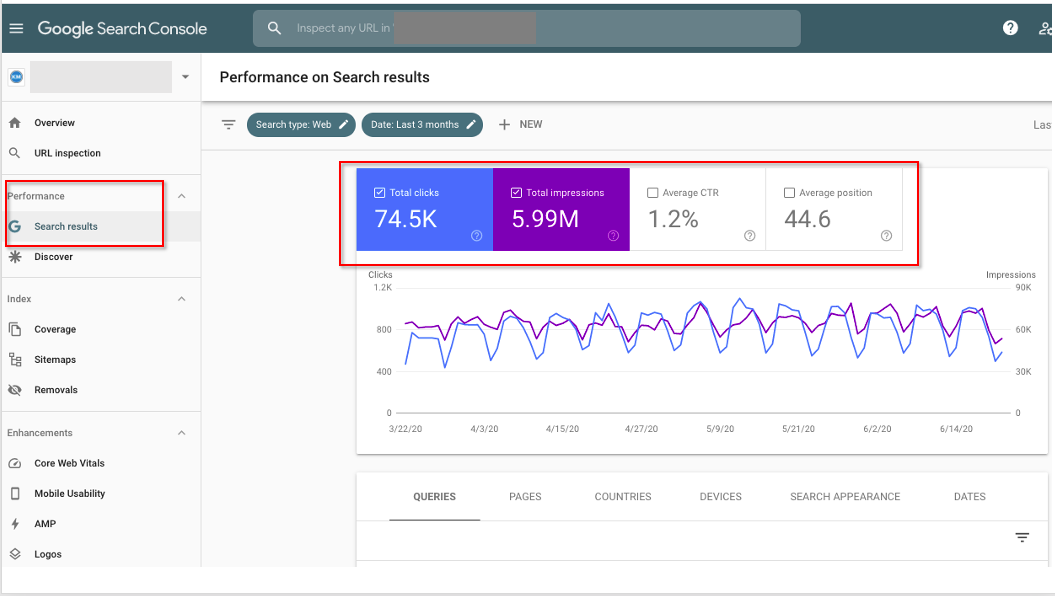
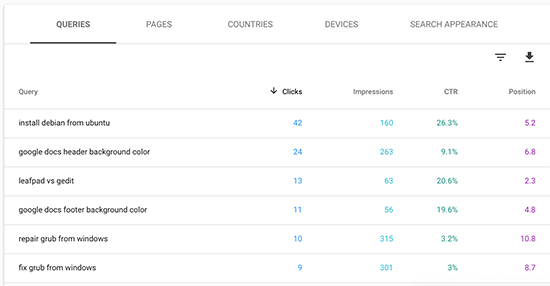
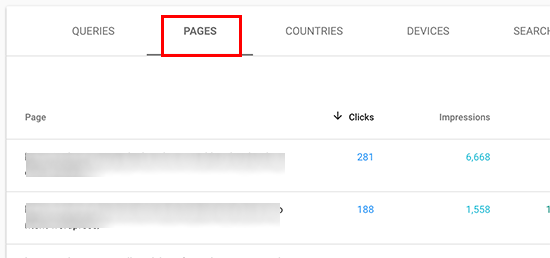
11.2. یافتن کلمات کلیدی با رتبه متوسط (صفحه 2 یا 3 گوگل)
بسیاری از صفحات ممکن است در صفحه دوم یا سوم گوگل جایگاه داشته باشند. به گزارش Performance بروید، موقعیت (Position) را فیلتر کنید و Position > 7 یا Position > 10 را جستجو کنید تا کلمات کلیدیای که در محدوده پایینتر از صفحه اول قرار دارند شناسایی نمایید.
سپس آن کلمات را غربال کنید (با توجه به تعداد Impressions) تا بفهمید کاربران زیادی آن عبارت را جستجو کرده ولی صفحه شما در رتبهای پایین قرار گرفته است. اینجا جای کار دارد تا محتوا را بهبود داده، ساختار و لینکسازی داخلی را اصلاح کنید و درنهایت به صفحه اول صعود کنید.
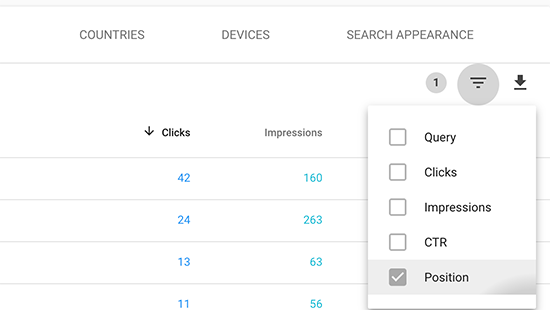
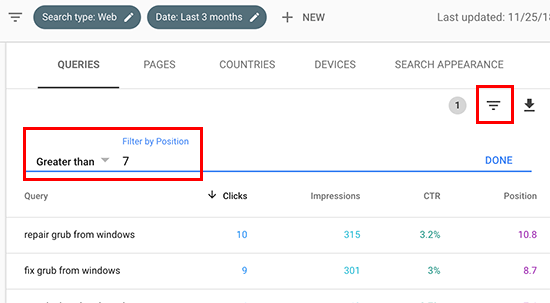
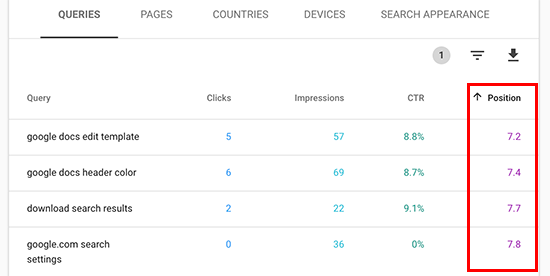
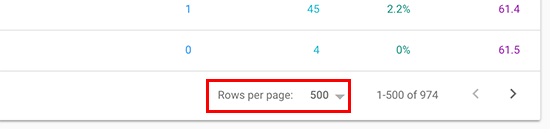
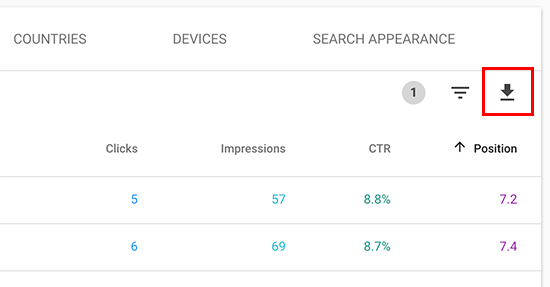
11.3. استراتژی بهبود محتوای قدیمی و افزایش جایگاه
با دانستن اینکه برای چه کلماتی در صفحه 2 یا 3 هستید، میتوانید محتوای قدیمی را بهروزرسانی کنید:
-
اضافه کردن اطلاعات تازه (تاریخها، آمار جدید، مثالها و تصاویر)
-
بهبود سئو داخلی: نظیر هدینگها، متاتگها، چگالی کلمات کلیدی
-
اضافه کردن لینکهای داخلی از صفحات مرتبط
-
ایجاد ویدیو یا اینفوگرافیک برای جذابتر شدن مطلب
با این روش، به گوگل سیگنال میدهید که مقاله شما بهروز و مفید است و میتوانید رتبه بهتری به دست آورید.
12. لینکسازی داخلی و خارجی در سرچ کنسول
12.1. گزارش لینکها (Links Report)
گزارش Links در منوی کناری سرچ کنسول، دو بخش اصلی دارد:
-
External Links: سایتها و صفحاتی در وب که به شما لینک دادهاند.
-
Internal Links: لینکهای داخلی سایت شما از یک صفحه به صفحه دیگر.
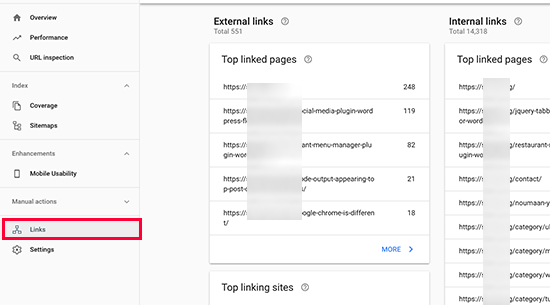
12.2. آنالیز سایتهای لینکدهنده (Top Linking Sites)
در بخش Top linking sites میتوانید ببینید کدام دامنهها بیشترین لینک را به شما دادهاند. برای دیدن جزئیات هر دامنه، روی آن کلیک کنید. سپس میبینید به کدام صفحات شما لینک دادهاند. بررسی کنید اگر این بکلینکها ارزشمندند، میتوانید تعامل با آن سایت را بیشتر کنید؛ شاید از آنها بخواهید به محتوای جدیدتان هم لینک بدهند.
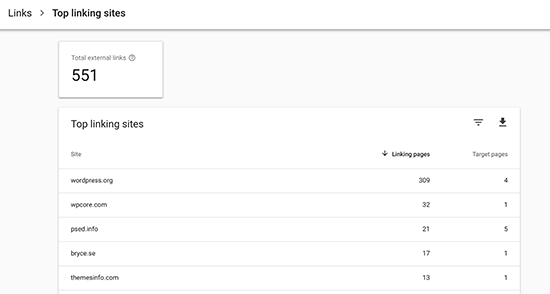
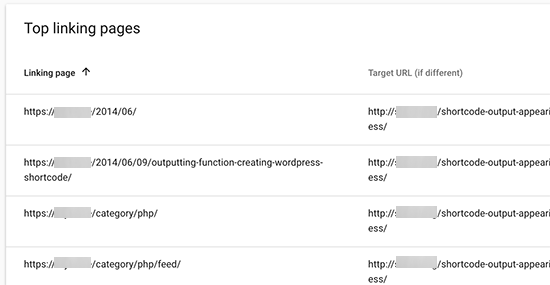
12.3. استراتژیهای دریافت بکلینک بیشتر
-
تولید محتوای ارزشمند و مرجع: اگر مطلب شما منحصربهفرد و جامع باشد، شانس لینکگیری طبیعی را افزایش میدهد.
-
روابط عمومی دیجیتال (Digital PR): با سایتهای مرتبط ارتباط برقرار کنید و در صورت تمایل، مقاله مهمان ارائه دهید.
-
فعالیت در شبکههای اجتماعی یا انجمنهای تخصصی که اجازه درج لینک دارند (البته دقت کنید اسپم نشوید).
12.4. بهبود لینکسازی داخلی برای افزایش رتبه
لینک داخلی یکی از مؤثرترین راهها برای کمک به گوگل در درک ساختار سایت و اولویتبندی صفحات است. برای مثال، اگر مقاله A را از صفحات زیادی لینک داخلی دهید، گوگل متوجه میشود این مقاله اهمیت بالایی دارد. در گزارش Internal Links میتوانید ببینید کدام صفحه بیشترین یا کمترین لینک داخلی را دارد.
-
صفحات ارزشمند را با لینک داخلی بیشتری تقویت کنید.
-
مراقب باشید لینک داخلی بیربط اضافه نکنید؛ همیشه مرتبط با موضوع و مفید باشد.
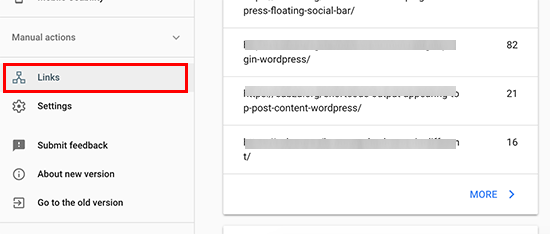
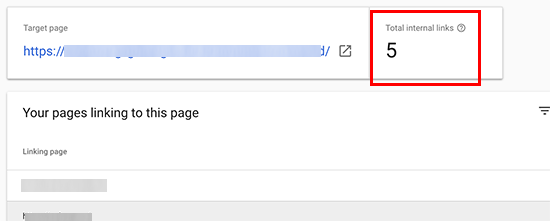
13. استفاده از دادههای ساختاری (Structured Data) و ریچ اسنیپتها (Rich Results)
13.1. بهبود نمایش نتایج سایت در گوگل
دادههای ساختار یافته یا Schema Markup اطلاعات اضافی درباره محتوای شما (مثلاً مقاله، محصول، دستور آشپزی، رویداد و …) را به موتورهای جستجو ارائه میدهد. این اطلاعات میتواند به شکل Rich Snippets در نتایج گوگل نشان داده شود و باعث افزایش نرخ کلیک (CTR) شود.
13.2. ابزار تست دادههای ساختاری در سرچ کنسول
در نسخه قدیمی، ابزار مجزایی به نام Structured Data Testing Tool وجود داشت اما حالا بخشی از امکانات در Rich Results Test و بخشی در URL Inspection ادغام شده است. سرچ کنسول هشدار میدهد اگر مارکاپ (Markup) شما دچار نقص یا خطا باشد.
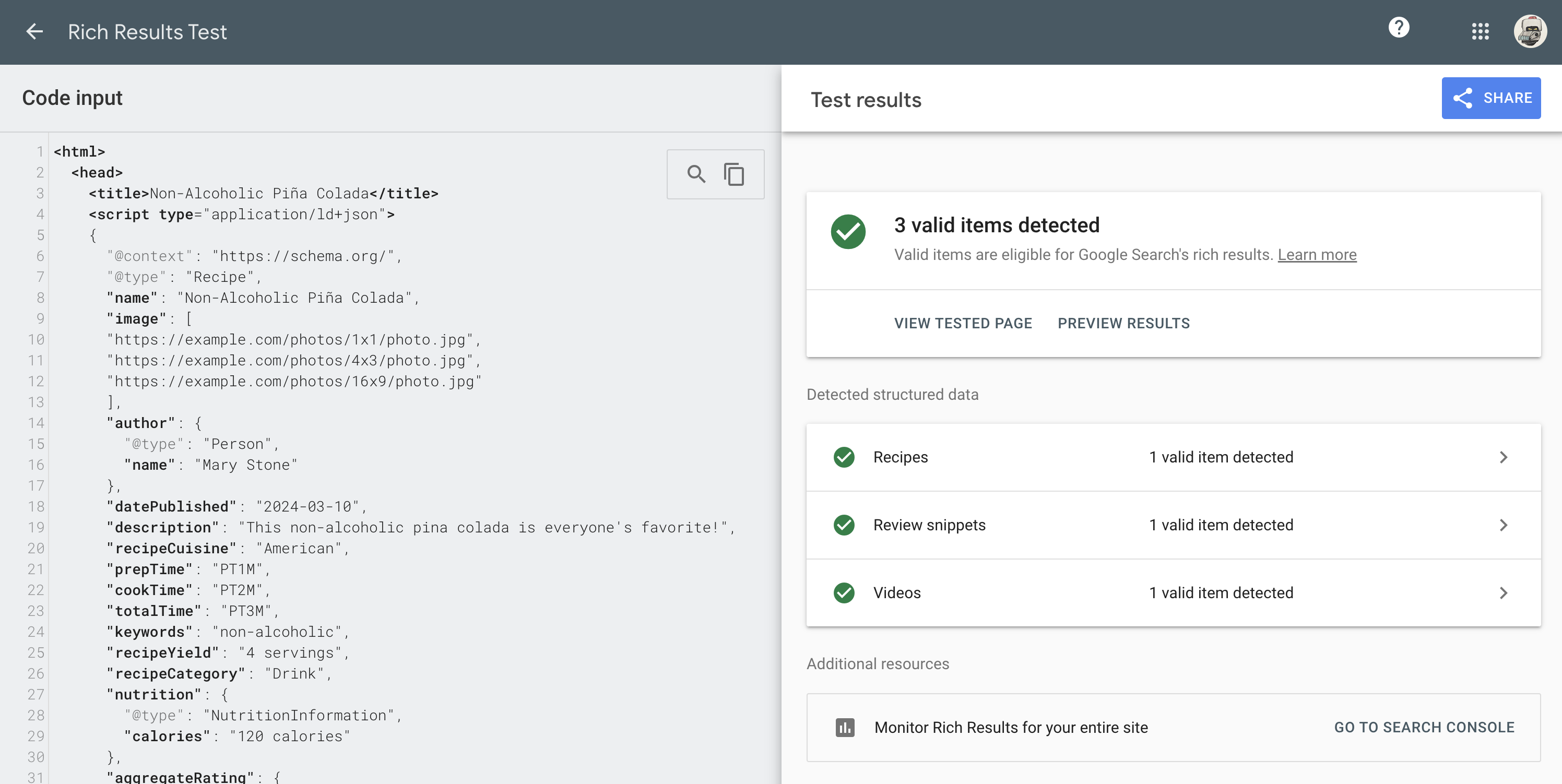
13.3. نحوه رفع خطاهای نشانهگذاری ساختاری
در منوی قدیمی Enhancements یا در گزارشهای Rich Results، میتوانید خطاهایی مثل «Missing field ‘author’» یا «Missing field ‘updated’» را ببینید. برای رفع آن باید کد اسکیما را تصحیح کنید. اگر با وردپرس کار میکنید، قالبی را انتخاب کنید که نشانهگذاری استاندارد داشته باشد یا از افزونههای نشانهگذاری استفاده کنید.
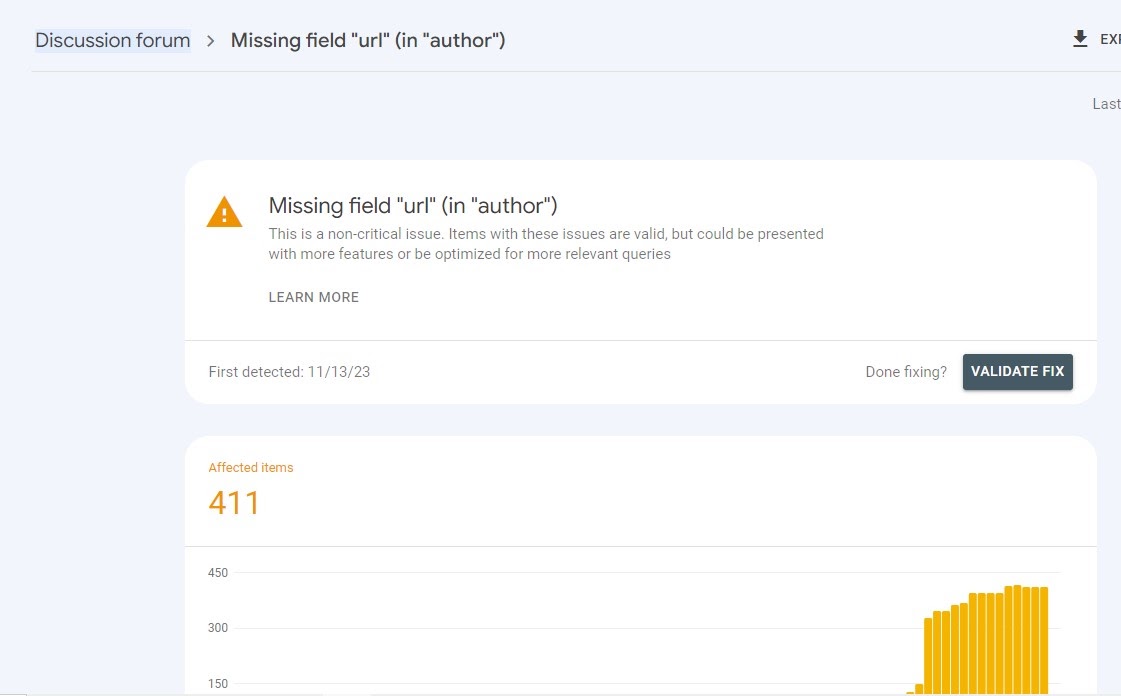
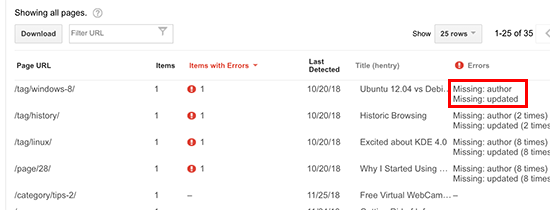
function wpb_entry_meta() { $time_string = '<time class="entry-date published updated" datetime="%1$s">%2$s</time>'; if ( get_the_time( 'U' ) !== get_the_modified_time( 'U' ) ) { $time_string = '<time class="entry-date published" datetime="%1$s">%2$s</time><time class="updated" datetime="%3$s">%4$s</time>'; } $time_string = sprintf( $time_string, esc_attr( get_the_date( 'c' ) ), esc_html( get_the_date() ), esc_attr( get_the_modified_date( 'c' ) ), esc_html( get_the_modified_date() ) ); $posted_on = sprintf( /* translators: %s: post date. */ esc_html_x( 'Posted on %s', 'post date', 'design' ), '' . $time_string . '' ); $byline = sprintf( /* translators: %s: post author. */ esc_html_x( 'by %s', 'post author', 'design' ), '<span class="author vcard">' . esc_html( get_the_author() ) . '</span>' ); echo '<span class="posted-on">' . $posted_on . '</span><span class="byline"> ' . $byline . '</span>'; // WPCS: XSS OK. } endif;
<?php wpb_entry_meta(); ?>
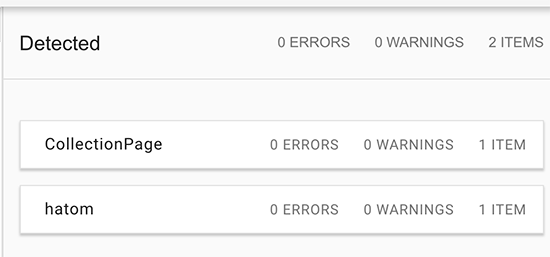
این فرآیند را تکرار کنید تا تمام لینکهای ساختار یافته در وب سایت خود را اصلاح کنید.
14. بهبود نسخه موبایل و Mobile Usability در سرچ کنسول
14.1. اهمیت ریسپانسیو بودن سایت
گوگل اعلام کرده است که Mobile-First Indexing به صورت پیشفرض برای تمامی وبسایتهای جدید فعال است. اگر سایت شما نسخه موبایلی مناسبی ندارد، در رتبهبندی عقب میافتید، زیرا اکثر کاربران با موبایل جستجو میکنند.
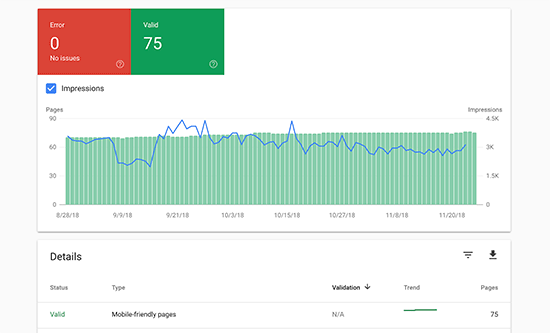
14.2. گزارش قابلیت استفاده در موبایل
در منوی Experience یا Mobile Usability، مشکلاتی مانند متن خیلی کوچک، کلیکناپذیری لینکها یا المانهای بزرگتر از صفحه موبایل را نمایش میدهد. حتماً گزارش را چک کنید تا بفهمید کدام صفحات تجربه کاربری بدی در موبایل دارند.
14.3. روشهای برطرف کردن خطاهای طراحی موبایل
-
استفاده از قالب ریسپانسیو (واکنشگرا)
-
اندازه فونت مناسب (حداقل 14 پیکسل برای متن بدنه)
-
دقت در فاصله المانهای کلیکپذیر (لینکها، دکمهها)
-
عدم استفاده از پاپآپها یا بنرهای تمامصفحه مزاحم
15. ابزار URL Inspection و ایندکس سریع مطالب
15.1. معرفی کامل ابزار URL Inspection
ابزار URL Inspection (در نسخه قدیمی، بخشی از Fetch as Google) برای بررسی صفحات جدید یا قدیمی سایت بسیار مفید است. با وارد کردن یک URL در فیلد مربوطه، میتوانید ببینید:
-
آیا این URL در گوگل ایندکس شده است یا خیر؟
-
اگر ایندکس شده، چه زمانی آخرین بار گوگل آن را کراول کرده؟
-
آیا گوگل با خطایی در رندر صفحه مواجه شده یا خیر؟
-
وضعیت Canonical آن چگونه است؟
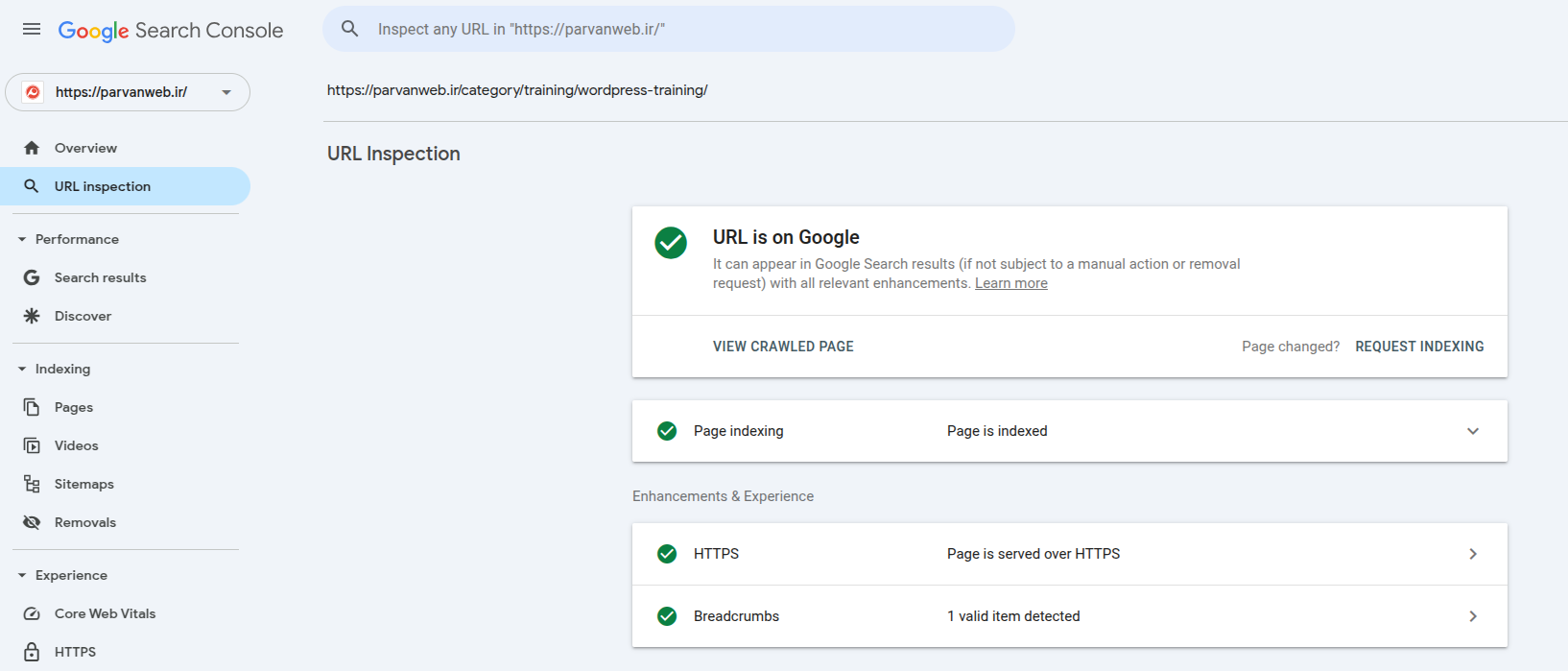
15.2. درخواست ایندکس سریع (Request Indexing)
اگر بهتازگی صفحهای را منتشر یا ویرایش کردهاید و میخواهید سریعاً در نتایج گوگل ظاهر شود، میتوانید پس از بررسی صفحه با URL Inspection، روی Request Indexing کلیک کنید. این کار گوگل را تشویق میکند زودتر صفحه را بررسی کند. البته هیچ تضمینی نیست که بلافاصله ایندکس شوید، اما معمولاً تسریع میکند.
15.3. تشخیص مشکلات رندرینگ صفحات
گوگل از رندر مبتنی بر جاوااسکریپت نیز پشتیبانی میکند، اما گاهی ممکن است بخشی از محتوای سایت شما با تأخیر بارگذاری شود یا در دسترس ربات نباشد. URL Inspection نشان میدهد گوگل چه بخشی از صفحه را میبیند و اگر مشکلی وجود داشته باشد، گزارش میدهد.
16. حذف آدرسها (URLs) از گوگل یا ریدایرکت آنها
16.1. ابزار Removals در سرچ کنسول
گاهی نیاز دارید یک صفحه خاص یا کل دامنه را بهصورت موقت از نتایج گوگل حذف کنید (مثلاً به دلیل محتوای حساس). گوگل ابزاری به نام Removals در اختیار شما میگذارد. این حذف موقتی معمولاً 90 روز طول میکشد. اگر میخواهید برای همیشه حذف شود، باید آن صفحه را پاک کنید و اجازه دهید گوگل خطای 404 ببیند یا ریدایرکت کنید به صفحه دیگر.
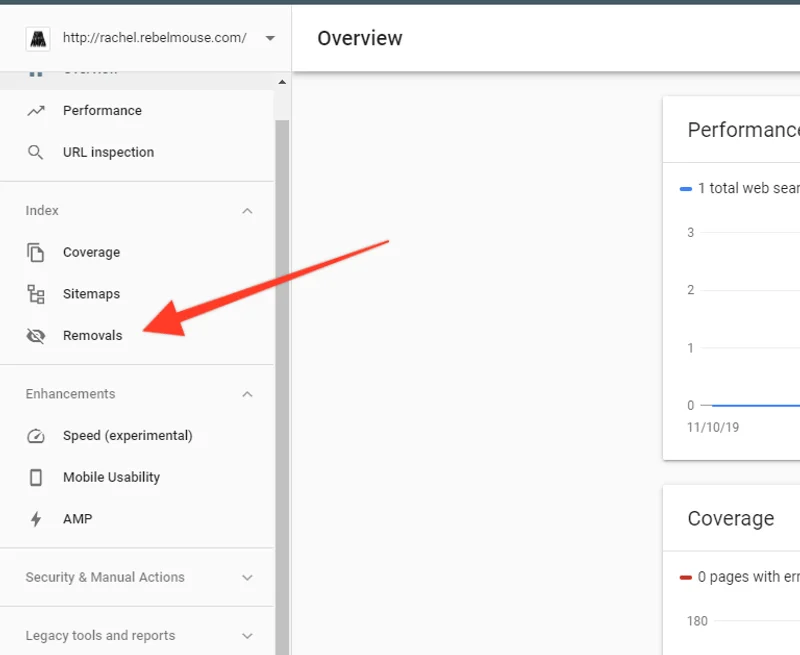
16.2. حذف موقت و حذف دائم
-
حذف موقت: با استفاده از ابزار Removals
-
حذف دائم: حذف واقعی فایل یا صفحه از سایت و بازگشت کد وضعیت 404 (یا استفاده از متد noindex)
16.3. ریدایرکت کردن صفحات منسوخ
اگر محتوای قدیمی منسوخ شده اما نسخه جایگزین یا بهروزتری دارید، بهتر است به جای حذف کردن کامل، از ریدایرکت 301 استفاده کنید تا کاربران به صفحه جدید هدایت شوند و ارزش سئوی صفحه قدیمی نیز بهطور نسبی منتقل شود.
17. مدیریت دسترسی کاربران در کنسول ادمین گوگل کجاست و چگونه انجام میشود؟
17.1. افزودن کاربر جدید در گوگل سرچ کنسول
اگر میخواهید شخص دیگری (مثلاً یک همکار، متخصص سئو یا کارشناس تولید محتوا) هم به دادههای سرچ کنسول شما دسترسی داشته باشد، میتوانید برای او دسترسی اختصاصی تعریف کنید. کافی است در داشبورد سرچ کنسول به Settings بروید و در بخش «Users and permissions»، روی Add User کلیک کنید.
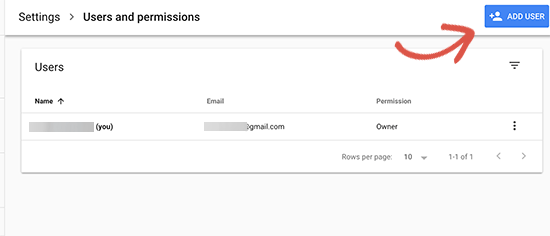
17.2. تنظیم سطح دسترسی (Full، Restricted، Owner)
-
Owner: مالک اصلی، امکان همه تغییرات (حتی حذف خاصیت و افزودن مالک دیگر) را دارد.
-
Full: دسترسی کامل برای مشاهده تمام دادهها و انجام تنظیمات، اما نه مثل مالک اصلی.
-
Restricted: دسترسی محدود برای مشاهده گزارشها، اما بدون توانایی تغییر در پیکربندی یا اضافه کردن کاربران جدید.
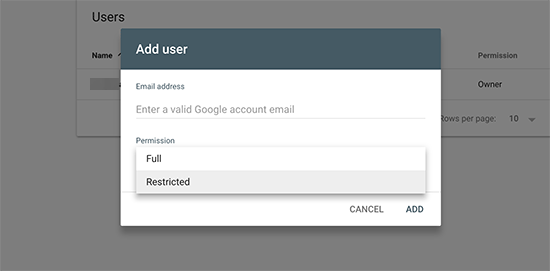
17.3. کنسول ادمین گوگل کجاست login
گاهی کاربران عبارت «کنسول ادمین گوگل کجاست login» را جستجو میکنند تا وارد بخش مدیریتی شوند. در واقع همان نشانی معمول search.google.com/search-console است که پس از ورود به حساب جیمیل، میتوانید تنظیمات ادمین، کاربران و غیره را مدیریت کنید.
18. جمعبندی و نکات پایانی
در این مقاله، تلاش کردیم یک راهنمای جامع و بهروز برای آموزش سرچ کنسول یا همان آموزش گوگل وبمستر تولز ارائه کنیم؛ به نحوی که تمام مراحل از ثبت سایت در گوگل و نصب گوگل سرچ کنسول گرفته تا برطرف کردن خطاهای ایندکس و تحلیل دادههای کلمات کلیدی را پوشش دهد.
به خاطر داشته باشید که گوگل سرچ کنسول یک ابزار زنده است؛ یعنی همواره در حال تغییر و تکامل خواهد بود. نکاتی که برای سرچ کنسول چیست google و سرچ کنسول چیست search console بیان شد، در سالهای اخیر بهروزرسانیهای متعددی را پشت سر گذاشتهاند و ممکن است در آینده نیز امکانات و گزارشهای جدیدی به آن اضافه شود.
برای موفقیت در سئو و افزایش ترافیک ارگانیک، صرفاً اضافه کردن سایت به سرچ کنسول و نگاهی گذرا به گزارشها کافی نیست. شما باید بهصورت منظم وضعیت خطاها را رصد کنید، از دادههای کلیدواژه و لینکهای ورودی بهره ببرید، صفحات قدیمی را اصلاح و بهروزرسانی کنید و ساختار سایت خود را متناسب با استانداردهای جدید گوگل بهینه سازید.
درنهایت، اگر زمانی هشدارهای امنیتی یا Manual Actions دریافت کردید، وحشتزده نشوید. با مطالعه دقیق راهکارها و انجام اقدامات لازم، میتوانید مشکل را برطرف کرده و سایتتان را به جایگاه اصلی خود برگردانید.
امیدواریم این آموزش جامع، از 4 سال پیش تا امروز، مکملی کاربردی برای شما باشد و درک واضحتری از گوگل سرچ کنسول و قدرت بینظیر آن بهدست آورید. همواره بهترین راه برای یادگیری و حفظ جایگاه در گوگل، ترکیبی از مطالعه منابع معتبر، بهروز بودن با تغییرات الگوریتمها و ابزارها و آزمونوخطاست.
اگر سؤال یا تجربهای درباره «ثبت سایت در سرچ کنسول گوگل»، «نصب گوگل سرچ کنسول» یا رفع خطاهای مختلف دارید، خوشحال میشویم در بخش دیدگاهها آن را با ما در میان بگذارید. موفق باشید!
وحید رنجبر هستم مهندس برنامه نویسی و یکی از طرفداران پروان وب حدود 5 سال است که در زمینه سایت وردپرس مشغول به کار هستم.
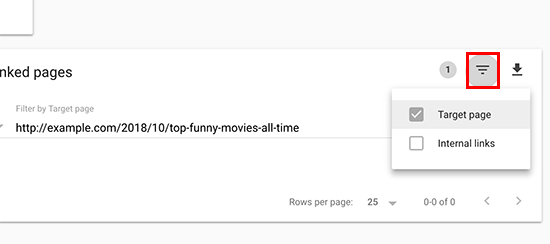
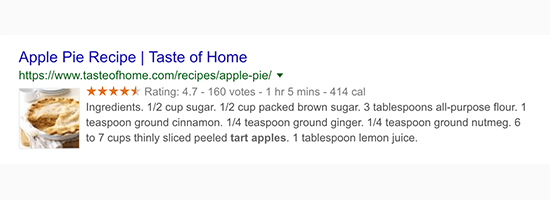


























خیلی جالب در ادامه با این نوع تولید محتوا همراه باشید. تبریک می گویم
باسلام
لطف دارید موفق باشید.